可用于修复 Windows 11 上的睡眠模式的 6 种方法
对于一个文章开发者来说,牢固扎实的基础是十分重要的,golang学习网就来带大家一点点的掌握基础知识点。今天本篇文章带大家了解《可用于修复 Windows 11 上的睡眠模式的 6 种方法》,主要介绍了,希望对大家的知识积累有所帮助,快点收藏起来吧,否则需要时就找不到了!
睡眠模式是 Windows 11 操作系统最有价值的功能之一。它将您的设备置于低功耗状态,并让您准确地回到上次中断的地方。
这是在不关闭系统的情况下节省电力的好方法,并且避免了必须再次打开所有应用程序的麻烦。
最好在您离开计算机一小会儿时使用。睡眠模式(如休眠)可确保您的电源设备不会因长时间使用而过热。
在本教程中,我们将向您展示在 Windows 11 上解决此出色功能问题的最佳方法。
为什么我的 Windows 11 不休眠?
如果 Windows 11 没有进入睡眠状态,可能是因为显示驱动程序过时。您可以通过手动更新它们或使用专用工具来解决此问题。
错误的电源设置也可能导致此问题。您只需要在此处进行调整,事情就应该恢复正常。
睡眠和休眠模式有什么区别?
Windows 11 还具有与睡眠模式类似但有明显区别的休眠模式。
睡眠模式使计算机处于低功耗状态,而休眠模式使计算机消耗最少的电量,同时将所有当前设置保存在硬盘驱动器上。之后,它进入几乎完全关闭的状态。
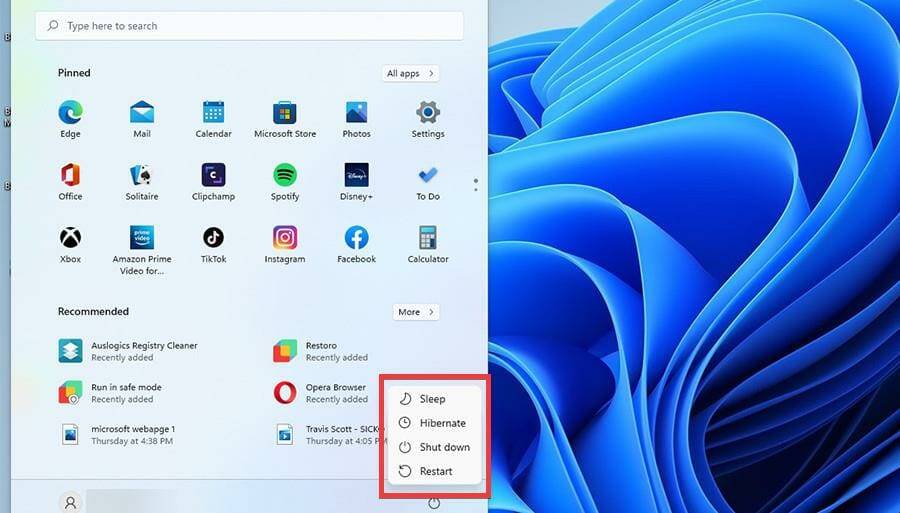
当计算机退出此状态时,休眠模式需要更长的时间才能打开。当您长时间不使用笔记本电脑但又不想丢失任何东西时,您可以使用此模式。
查看我们的优秀教程,了解休眠和睡眠模式之间的更详细比较。
如何修复 Windows 11 上的睡眠模式?
1.手动设置睡眠模式时间
- 通过单击任务栏中的开始菜单图标打开Windows 开始菜单。
- 搜索设置图标并单击它。
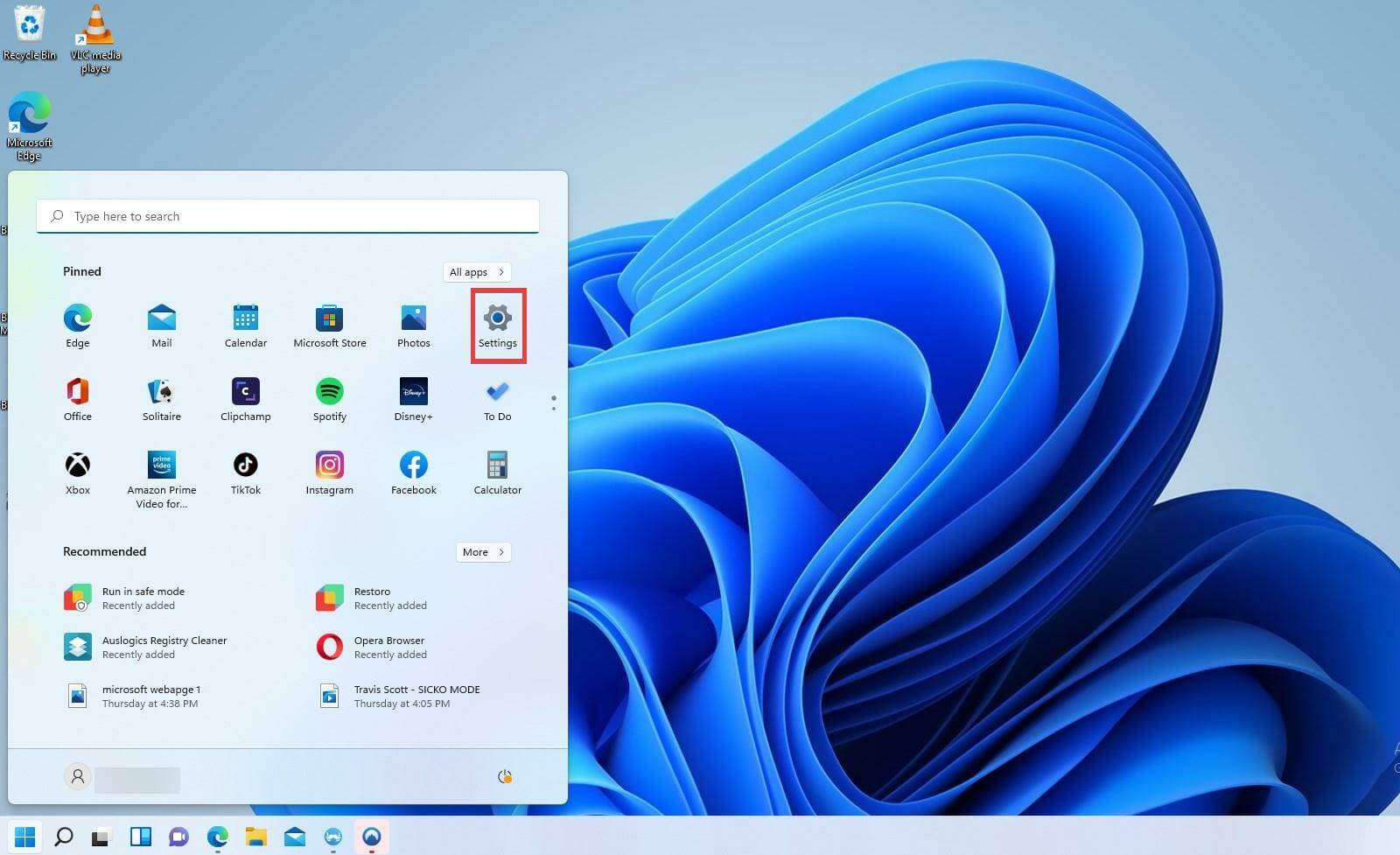
- 单击系统选项卡。
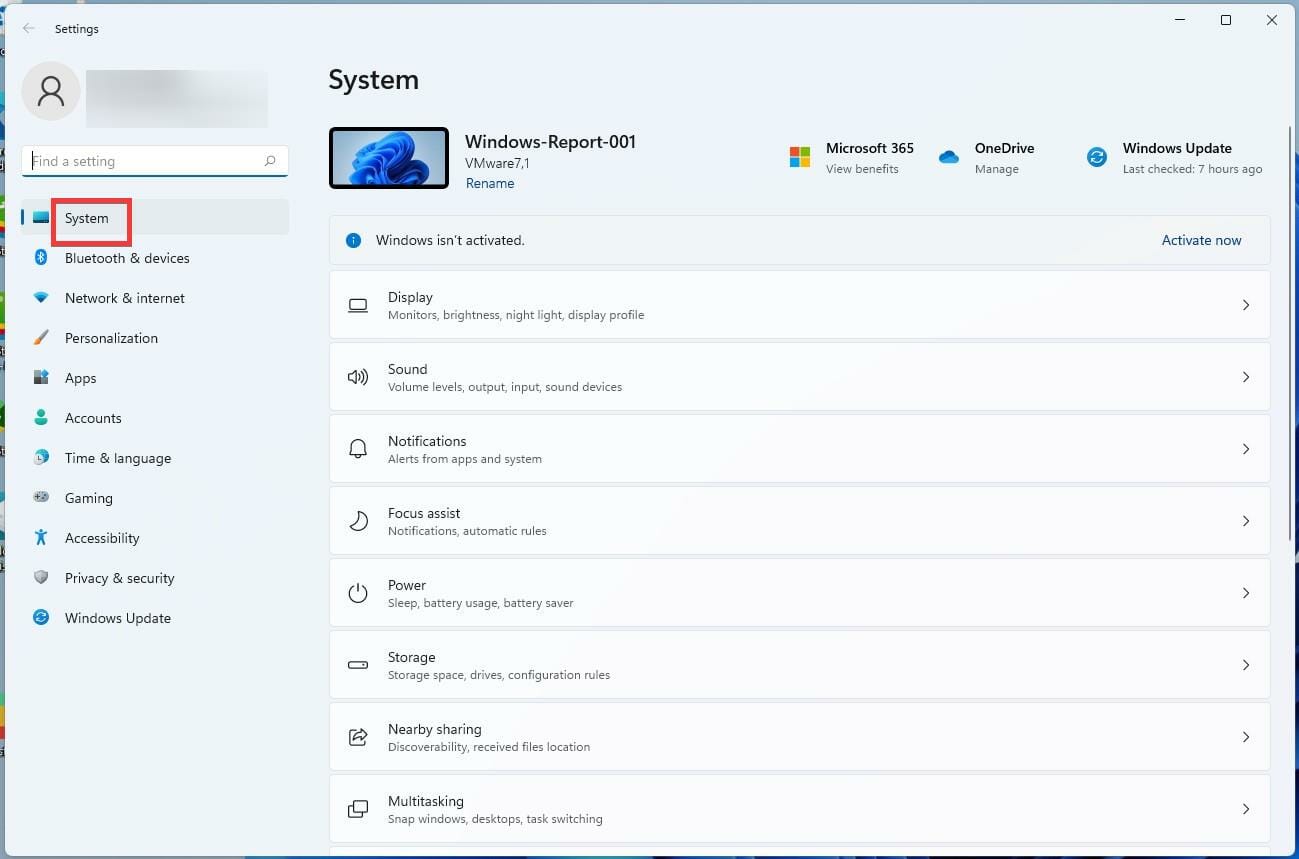
- 在系统部分,向下滚动到电源选项卡。
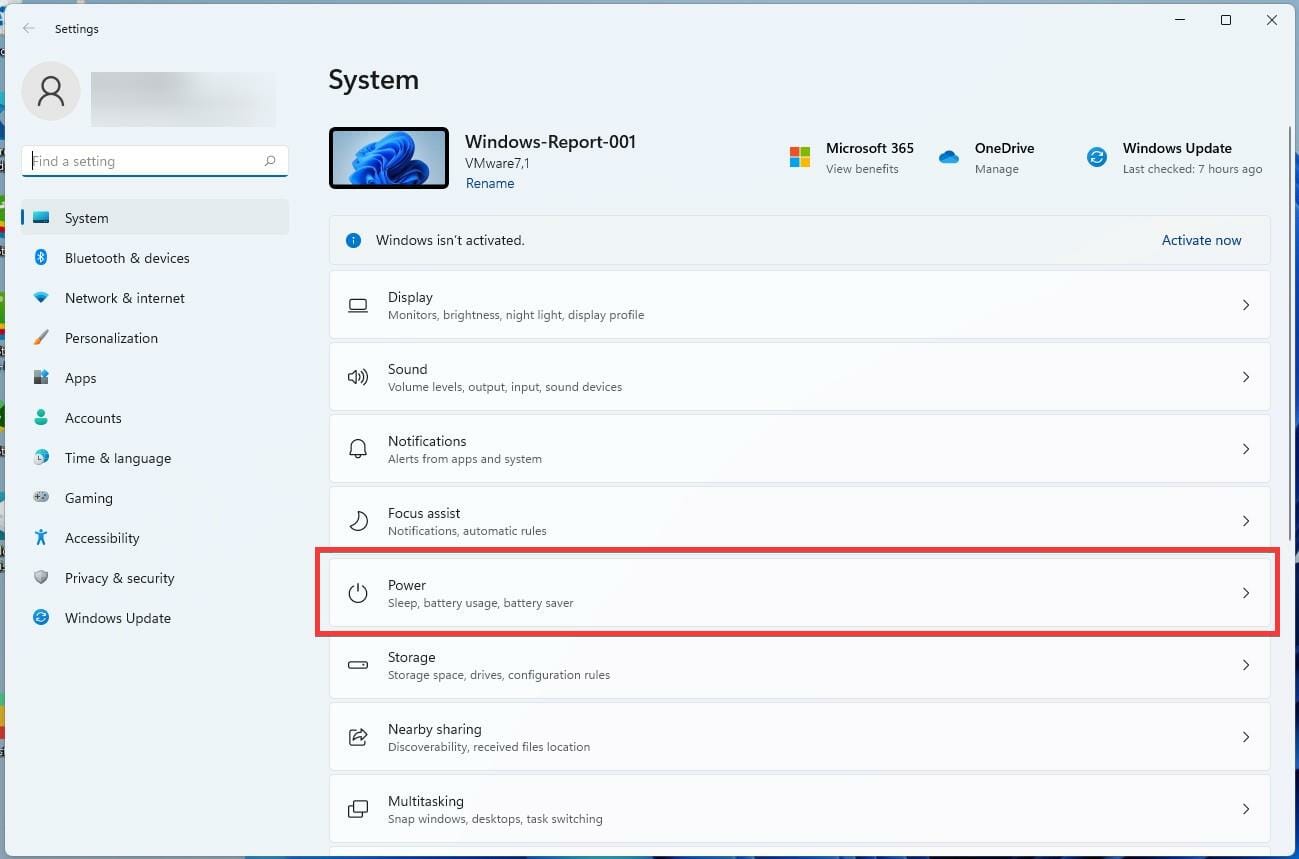
- 在下一个窗口中,单击屏幕和睡眠选项。
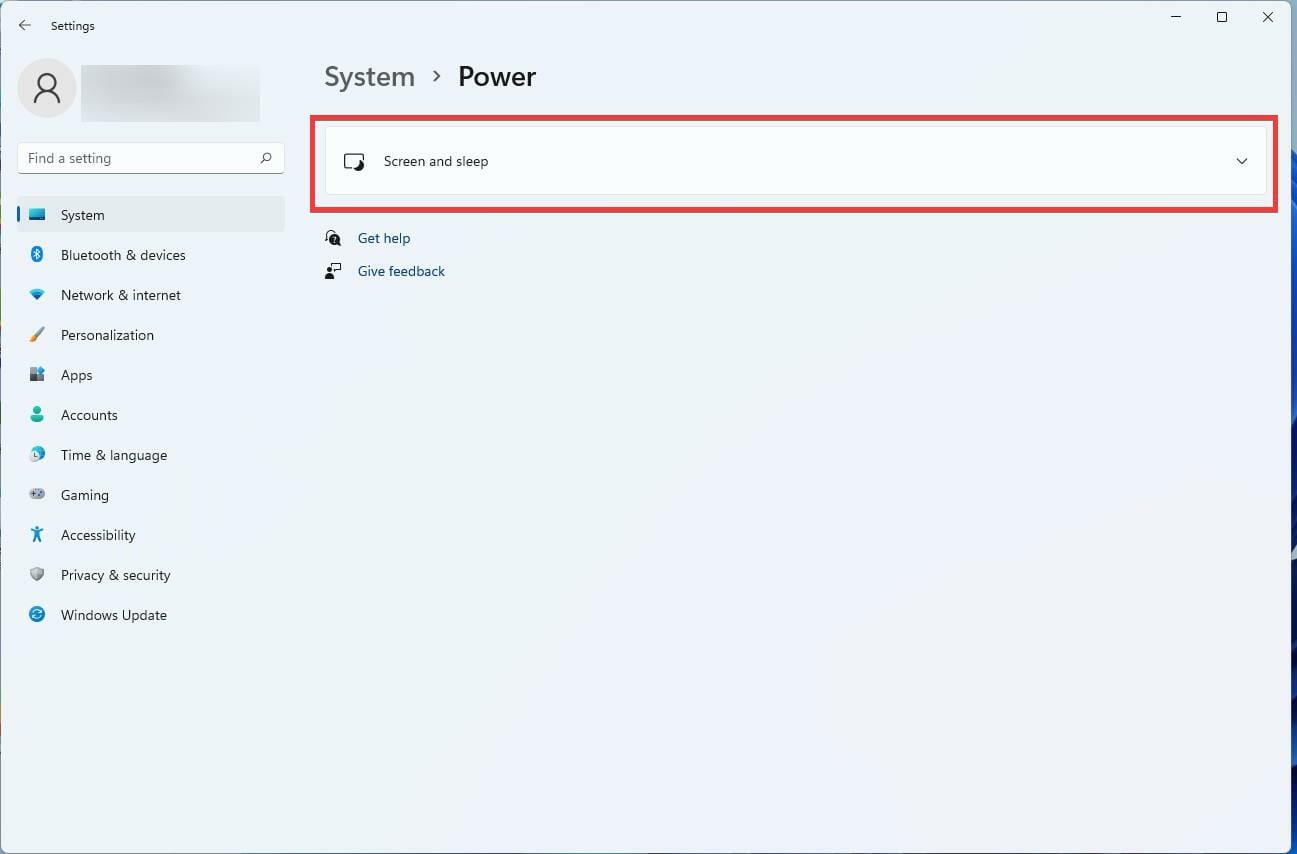
- 自定义计算机将进入睡眠状态的具体时间。
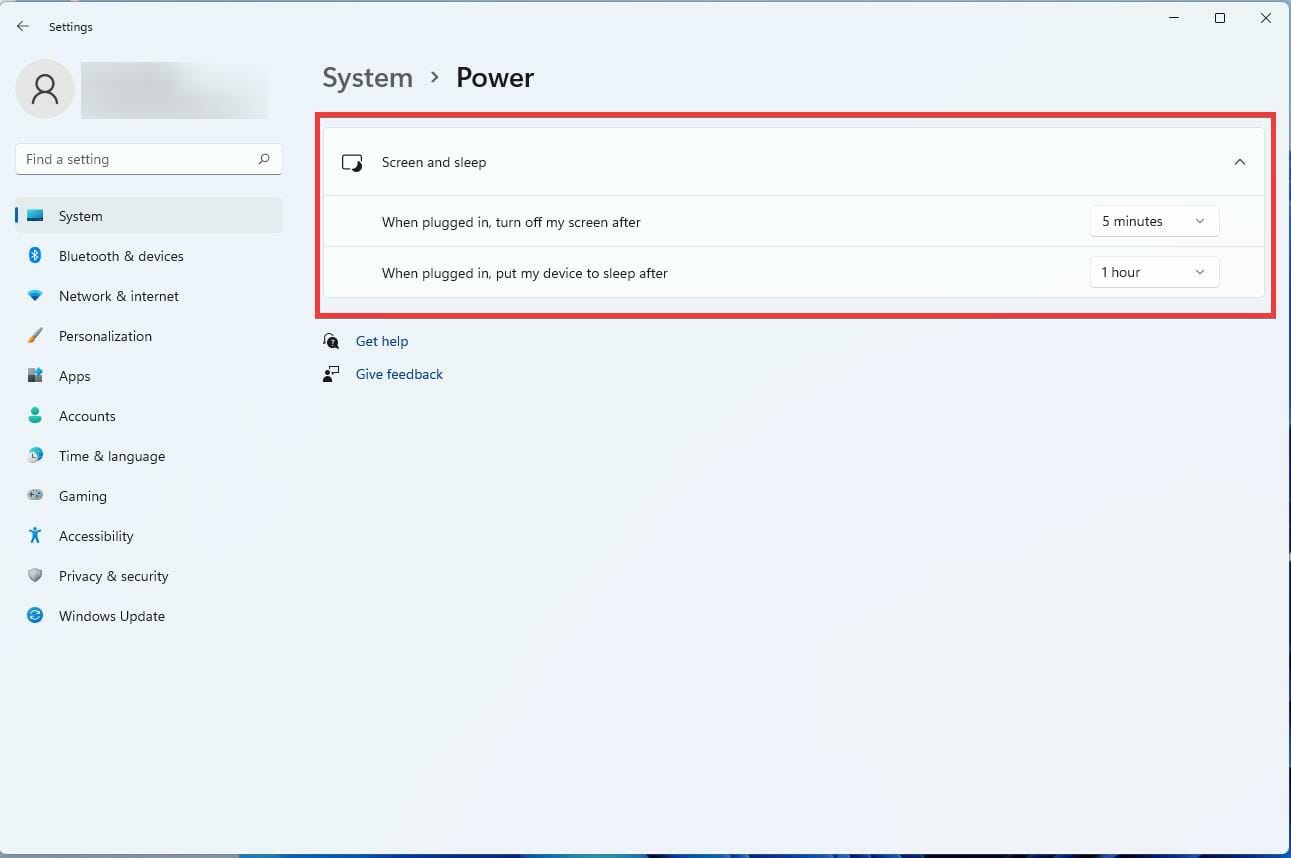
- 设置时间后,关闭窗口。
如果睡眠模式在 Windows 11 上无法自动运行,可能是因为时间设置过长。通过自己设置计时器,您应该能够解决问题。
2.编辑电源计划设置
- 单击任务栏上的放大镜图标以调出搜索栏。
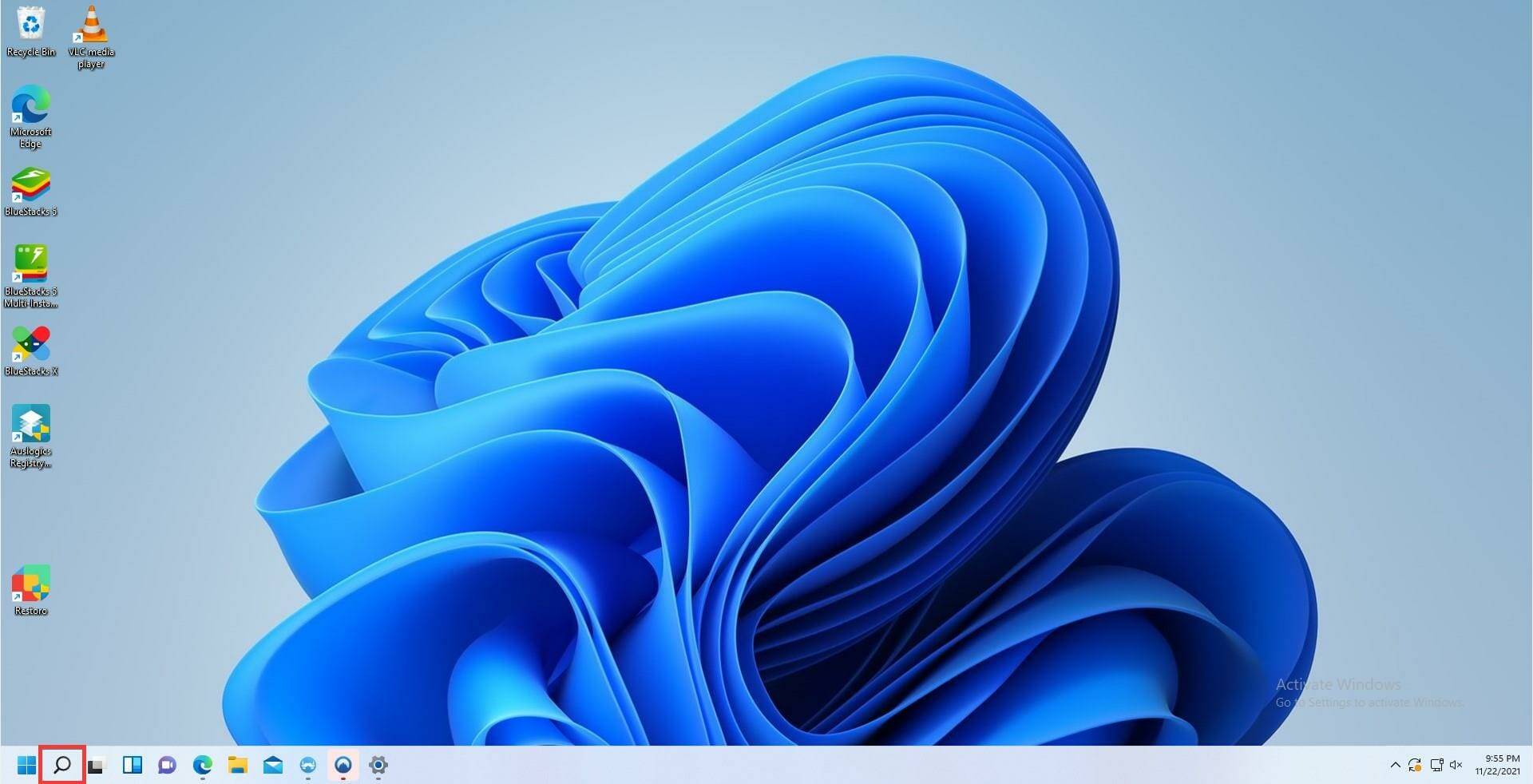
- 在搜索栏中键入控制面板。
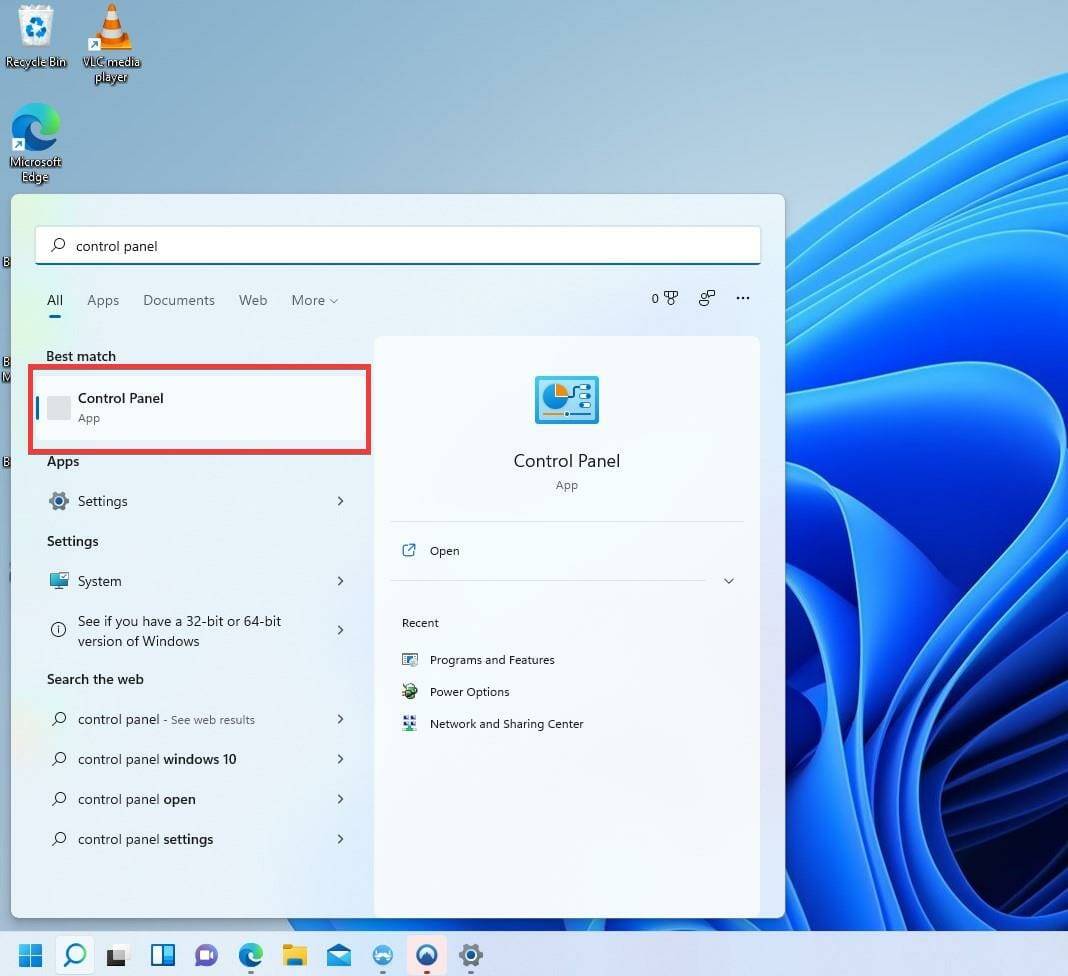
- 打开您看到的第一个条目。
- 在控制面板窗口中,单击硬件和声音选项。
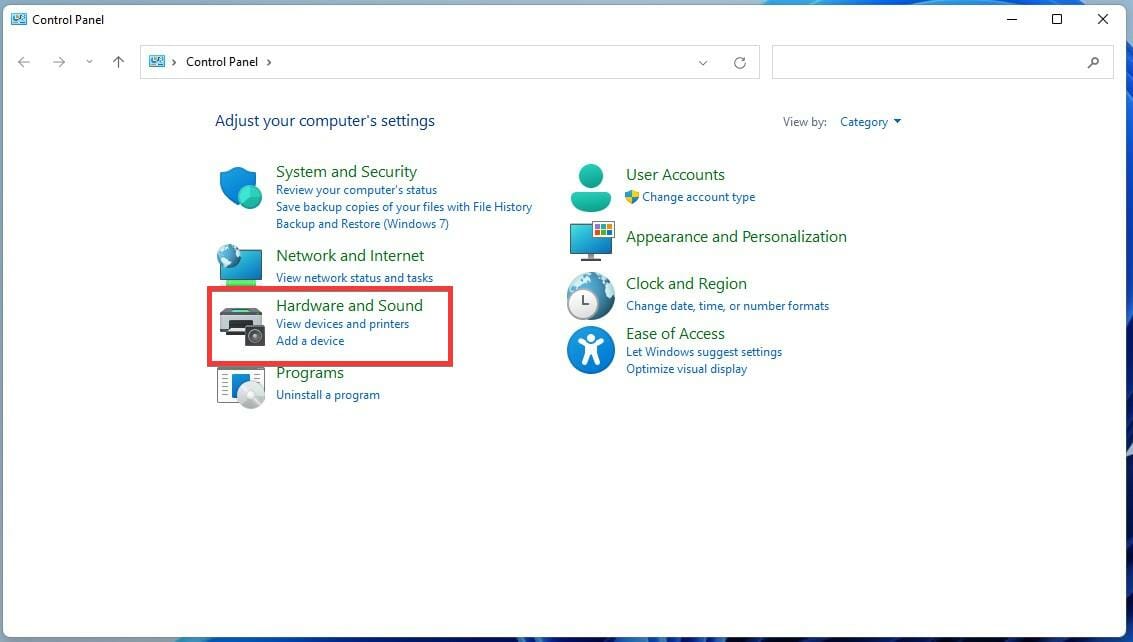
- 在下一个窗口中,找到并单击电源选项。
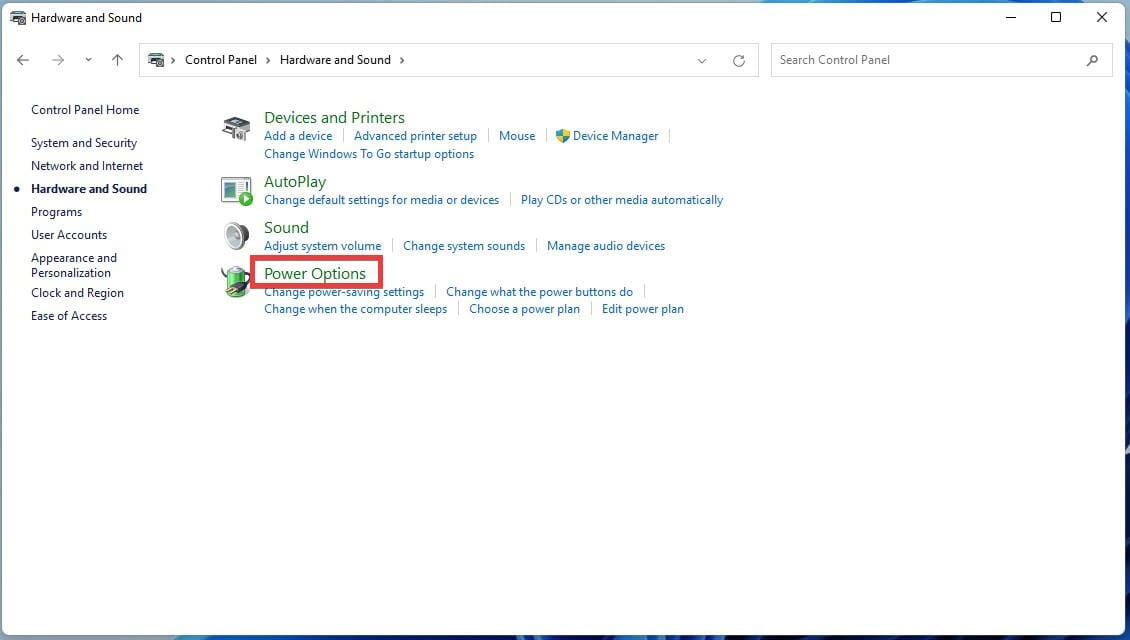
- 在左侧,选择计算机睡眠时更改。
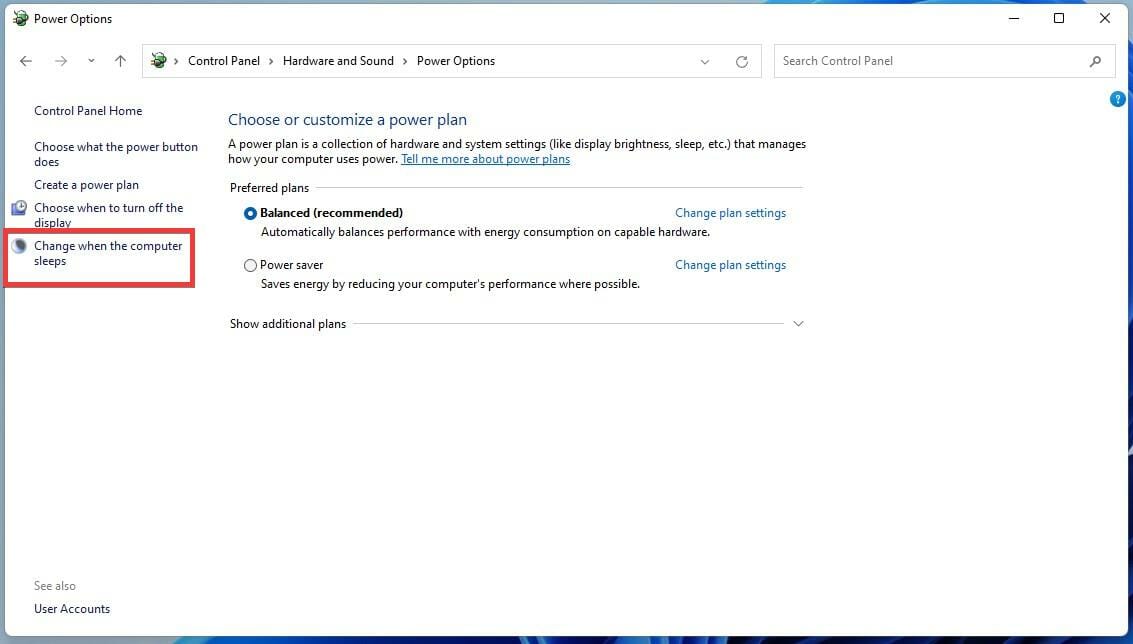
- 将设置配置为计算机将进入睡眠状态的所需时间。如本例所示,显示屏将在 5 分钟后关闭,计算机将休眠 10 分钟。

如果在 Windows 11 上激活睡眠模式后处理器风扇仍在运行,则可能与您的电源设置有关。在这种情况下,此修复程序应恢复正常。
3.更新显示驱动
3.1。手动更新驱动
- 按Windows+ 键X并选择设备管理器。
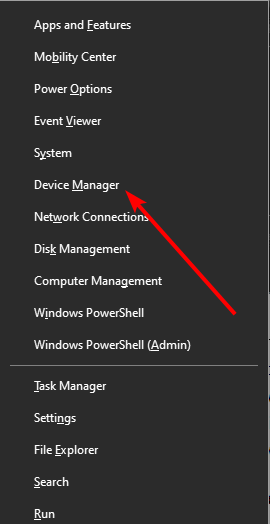
- 双击显示适配器选项以展开它。
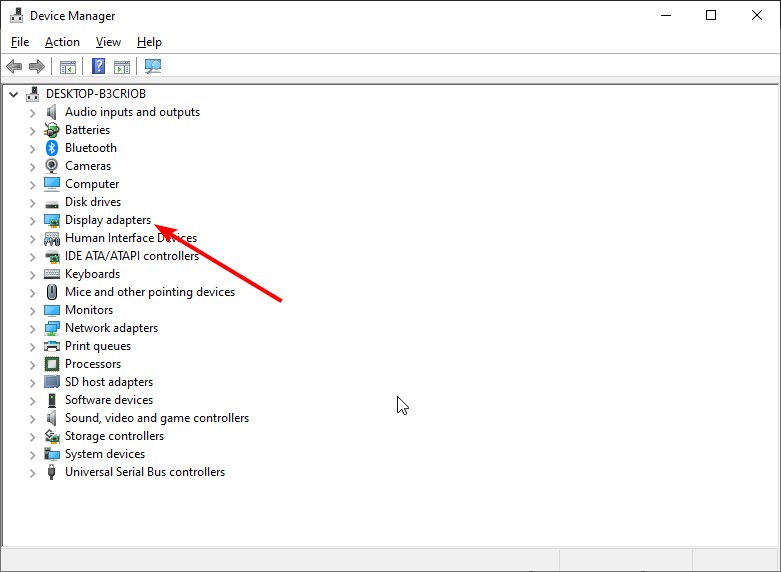
- 右键单击那里的每个驱动程序,然后选择更新驱动程序。
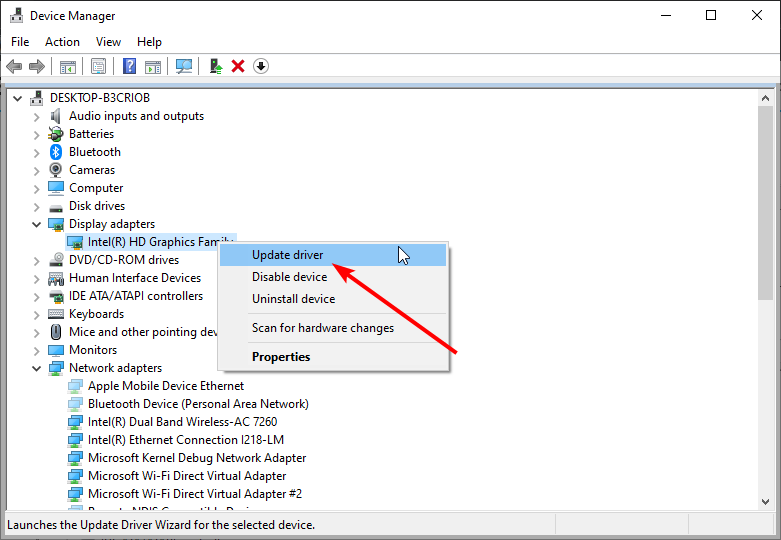
- 选择自动搜索驱动程序。
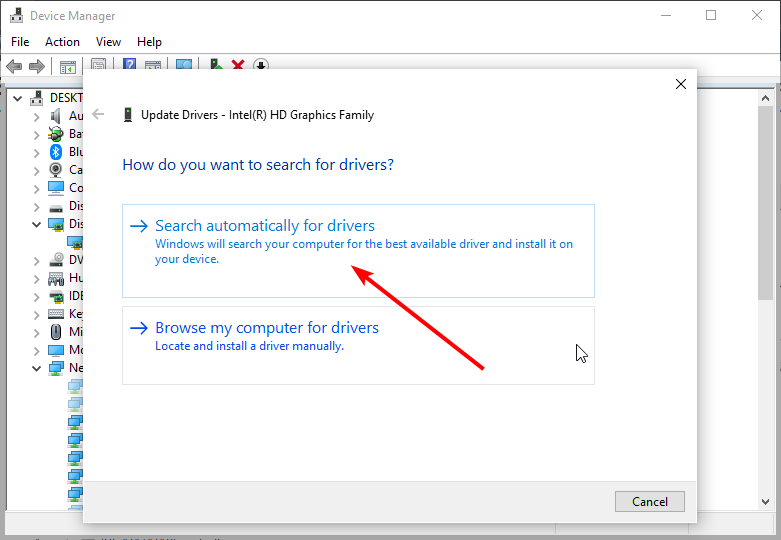
- 这将扫描并显示任何可用的更新。
更新驱动程序后,检查 Windows 11 睡眠模式是否仍然无法正常工作。
3.2. 使用驱动程序更新程序
由于 PC 上的显示驱动程序过时,可能会出现睡眠模式在 Windows 11 上不起作用的问题。
要解决电源状态问题,请使用最新版本更新显卡驱动程序。您可以使用控制面板执行此操作并在系统中搜索可用的驱动程序。
然而,这个过程会消耗大量时间。但幸运的是,您拥有名为 DriverFix 的专用软件,可以立即更新旧的或损坏的驱动程序。
该工具将在几秒钟内扫描您的系统以查找过时的驱动程序,并从其广泛的在线数据库中找到官方驱动程序。
4.禁用混合模式
- 如果您首先确保休眠模式已打开,将会有所帮助。然后,单击任务栏上的放大镜图标以调出搜索栏。
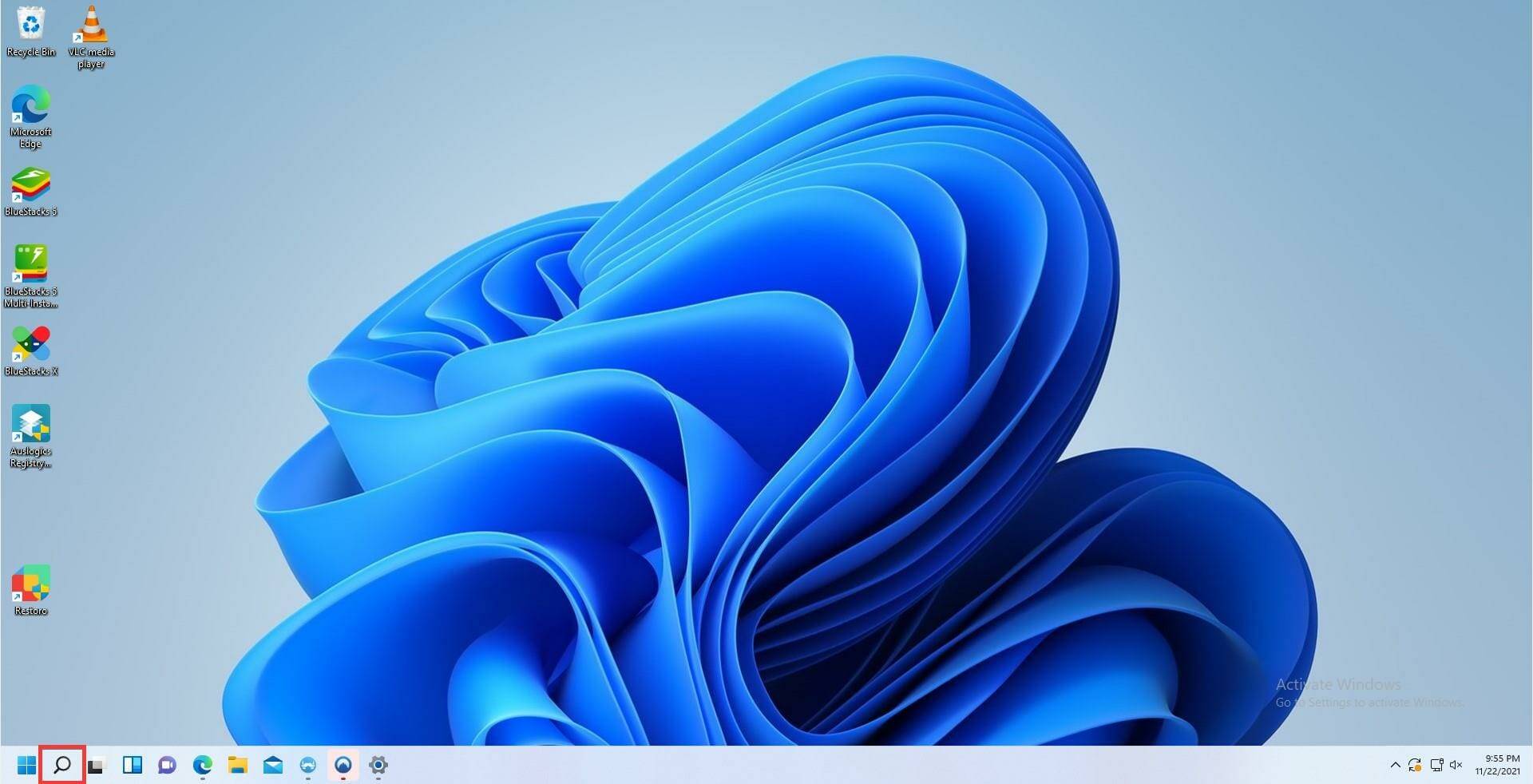
- 在搜索栏中,输入cmd以调出命令提示符。
- 单击以管理员身份运行。
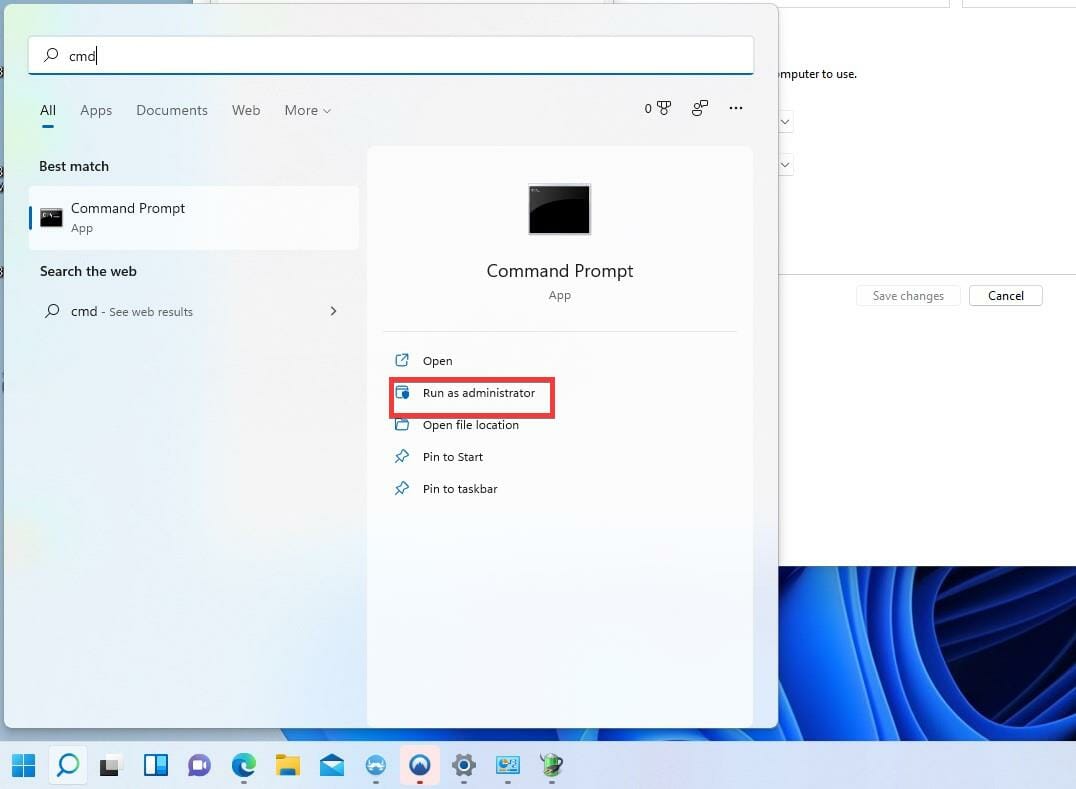
- 键入以下命令并按Enter:
powercfg /hibernate on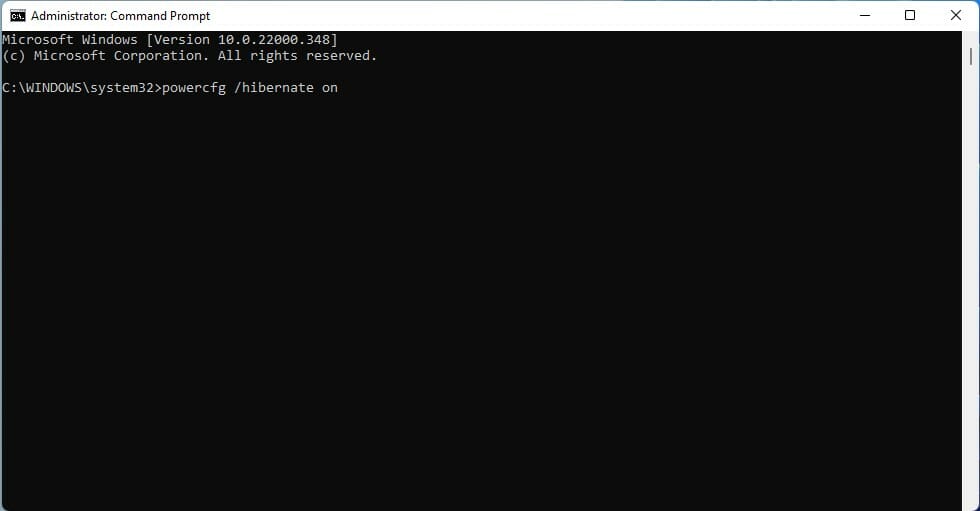
- 重启你的电脑。
- 重新启动后,再次单击放大镜图标。
- 键入控制面板并打开第一个条目。
- 单击硬件和声音选项。
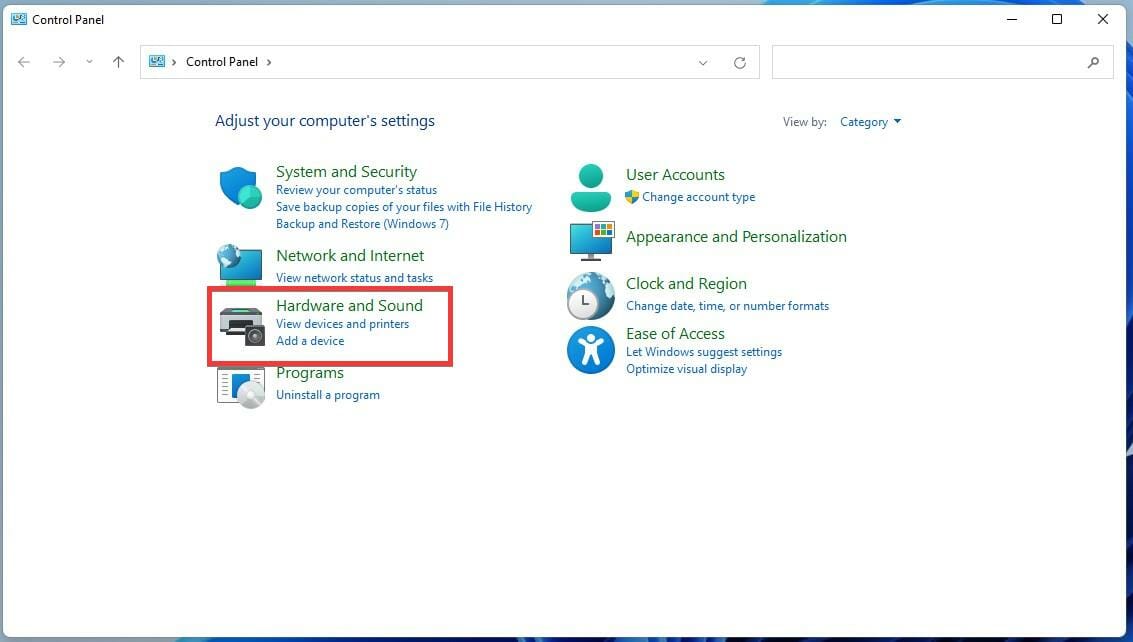
- 单击电源选项。
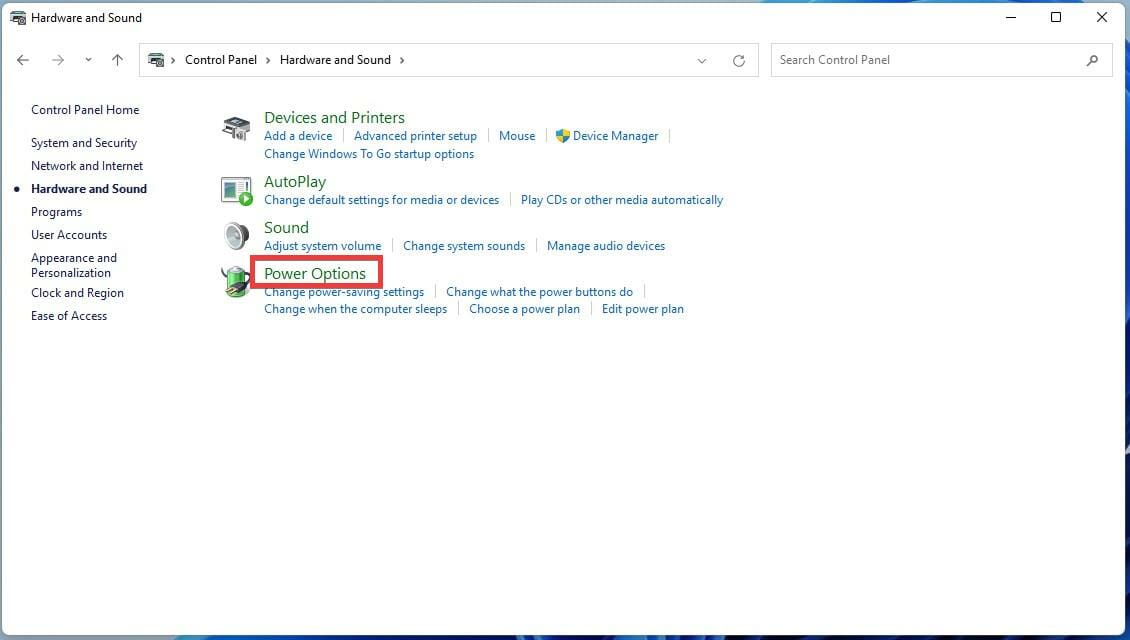
- 找到屏幕中间的首选计划部分。
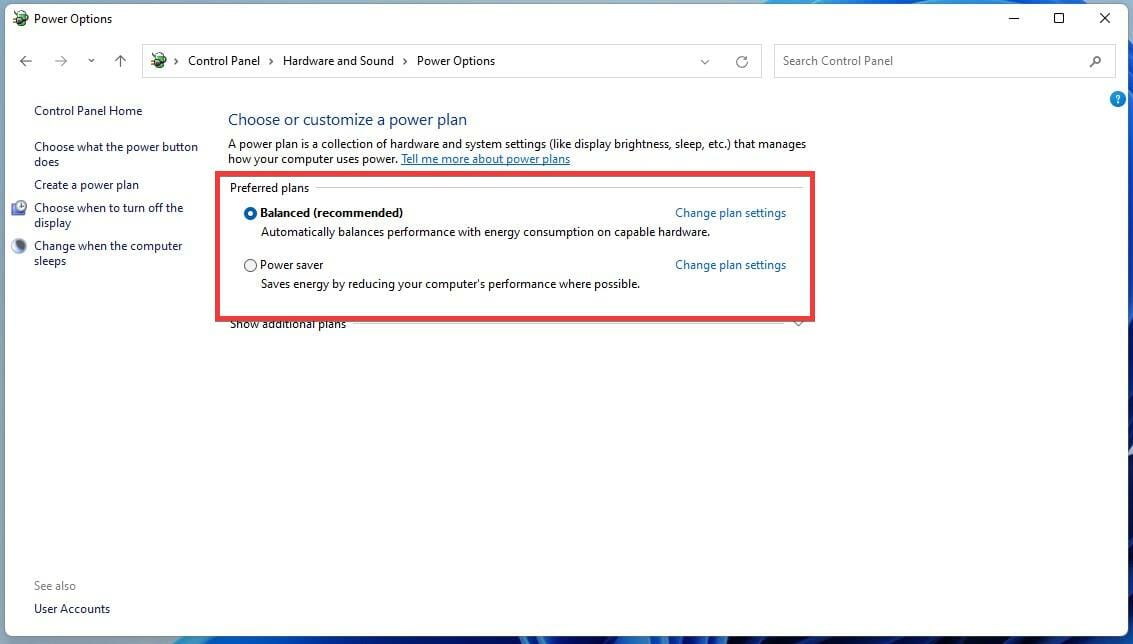
- 单击平衡(推荐)旁边的更改计划设置。
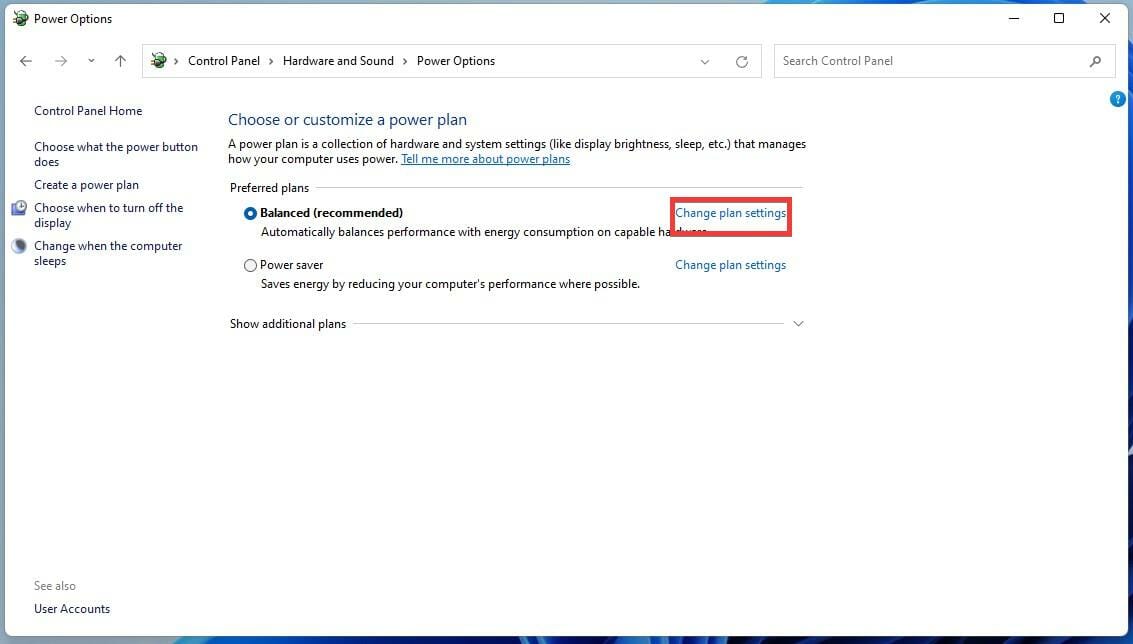
- 在下一个窗口中,单击更改高级电源设置。
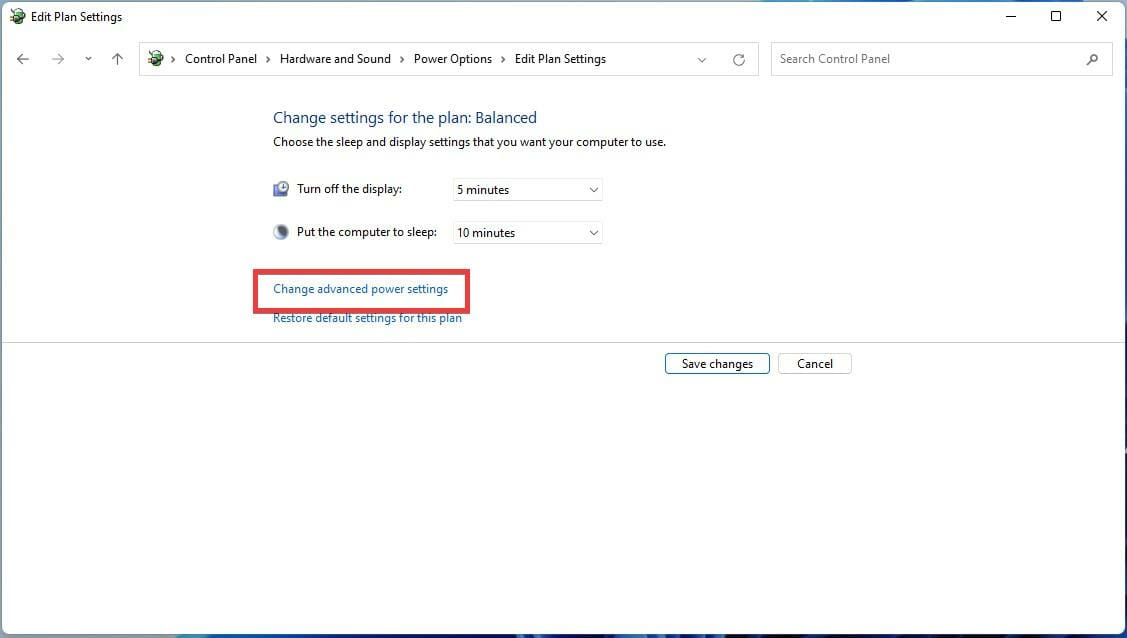
- 将出现一个小窗口。找到睡眠选项。
- 点击睡眠旁边的 (+) 加号图标以展开选项集。
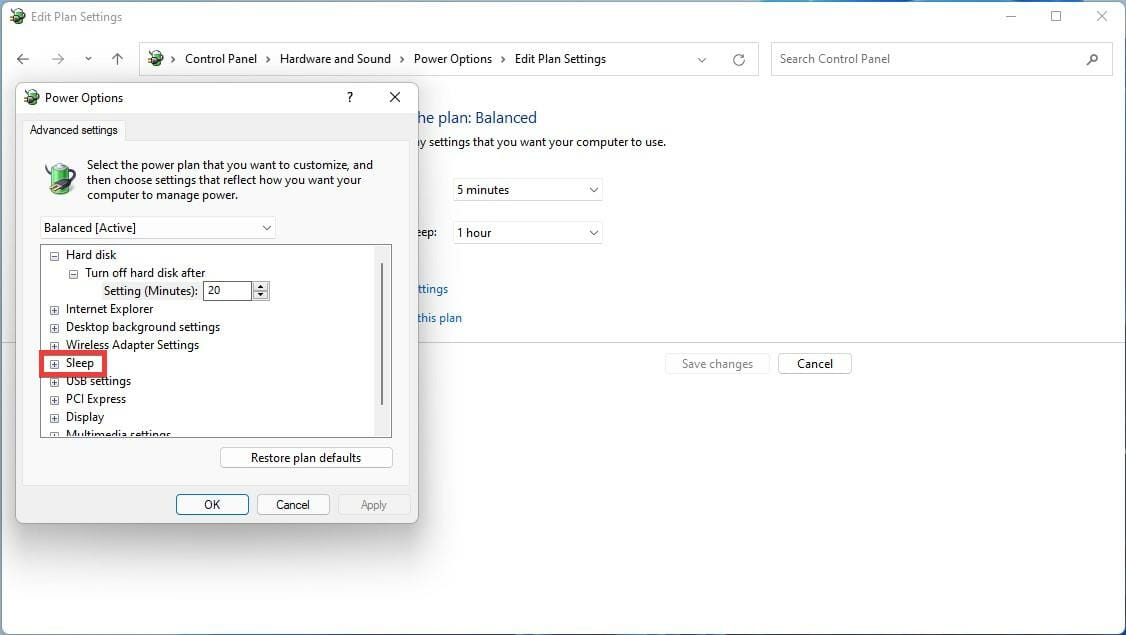
- 单击允许混合睡眠以显示另一个下拉菜单。
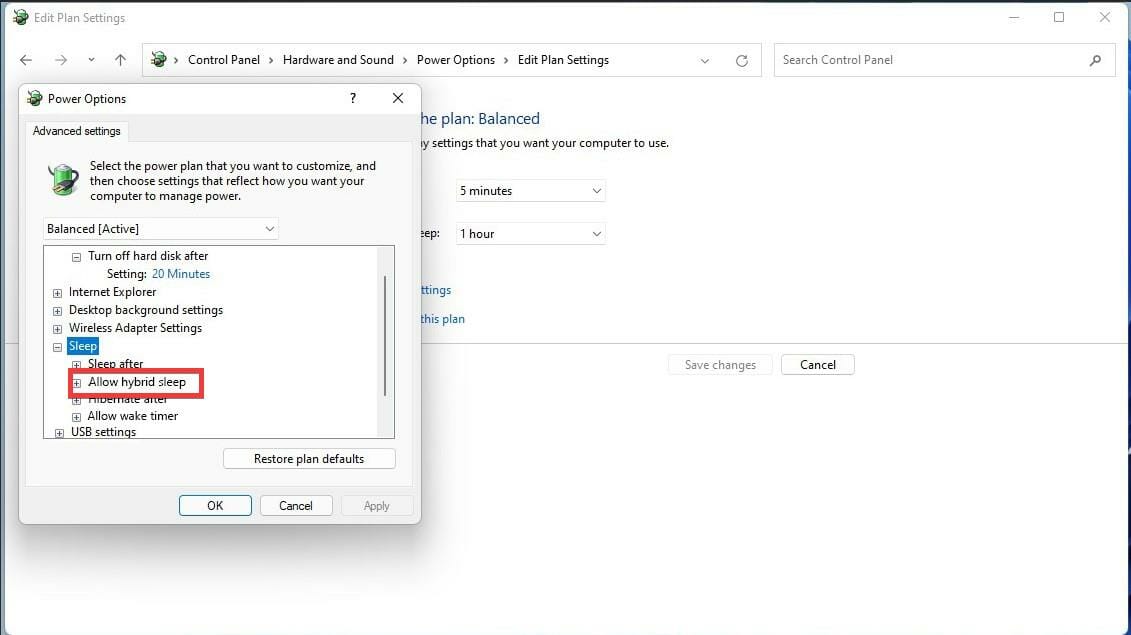
- 单击设置并关闭混合模式。
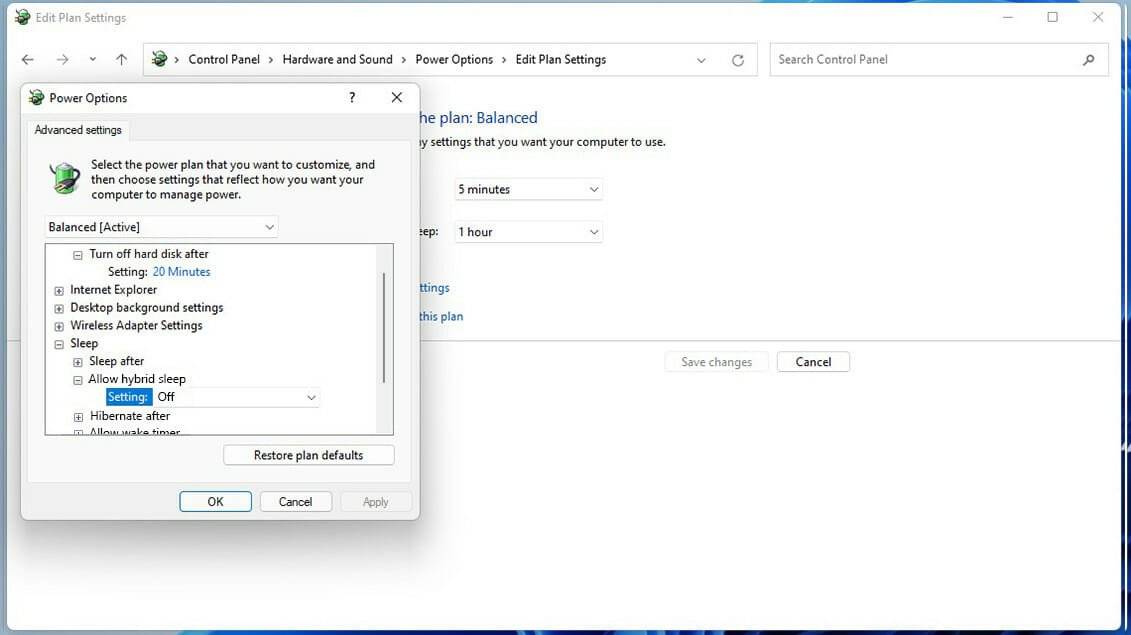
- 然后,移动到多媒体设置并单击条目旁边的 (+) 加号图标。
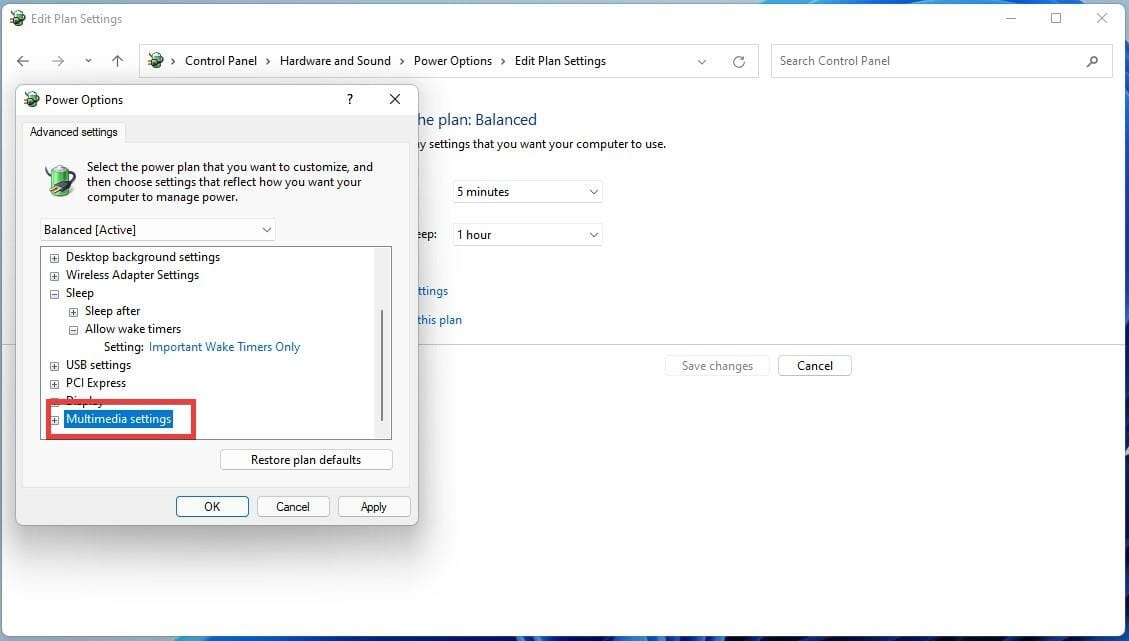
- 单击共享媒体时。
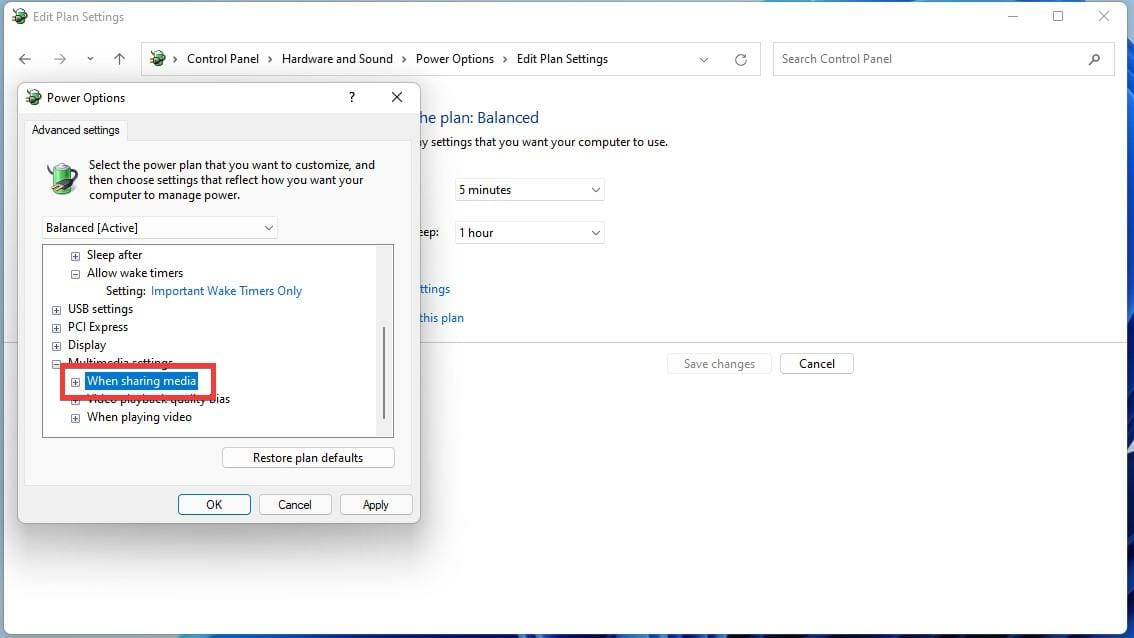
- 单击设置旁边的防止空闲到睡眠。
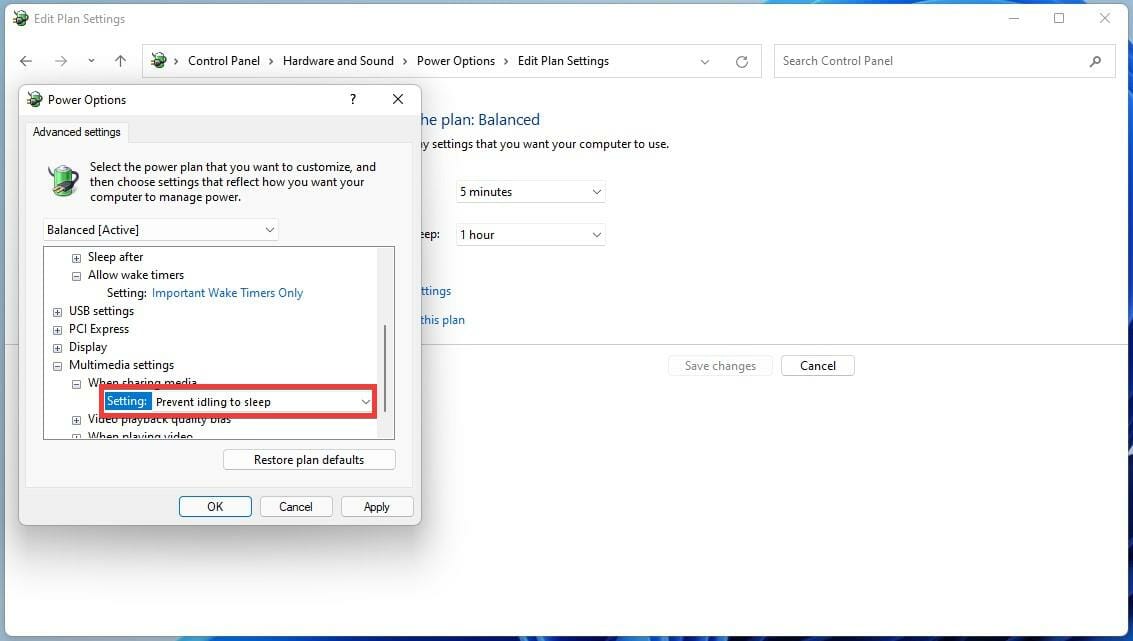
- 在下拉菜单中选择允许计算机进入睡眠状态。
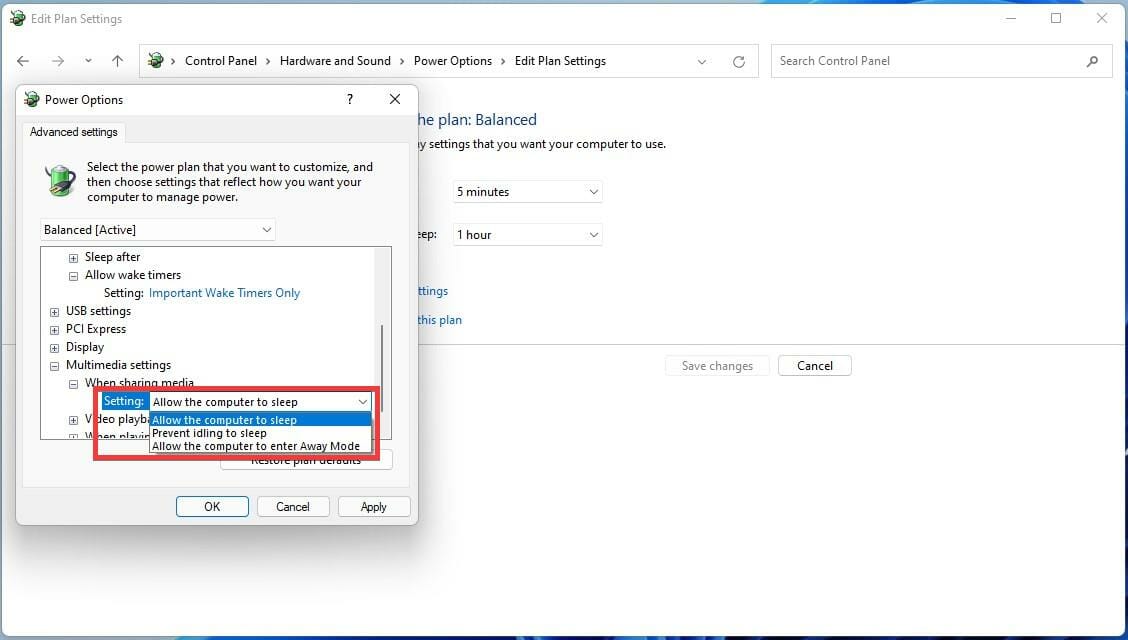
- 找到 PCI Express 并单击 (+) 加号图标以调出下拉菜单。
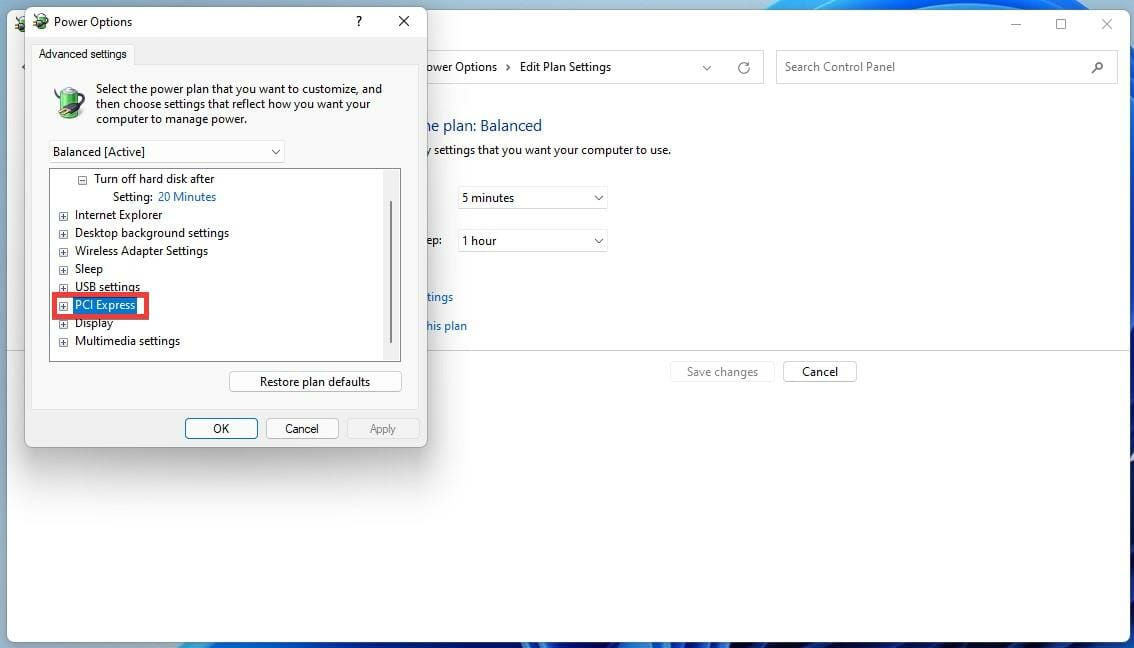
- 单击链接状态电源管理旁边的 (+) 加号。
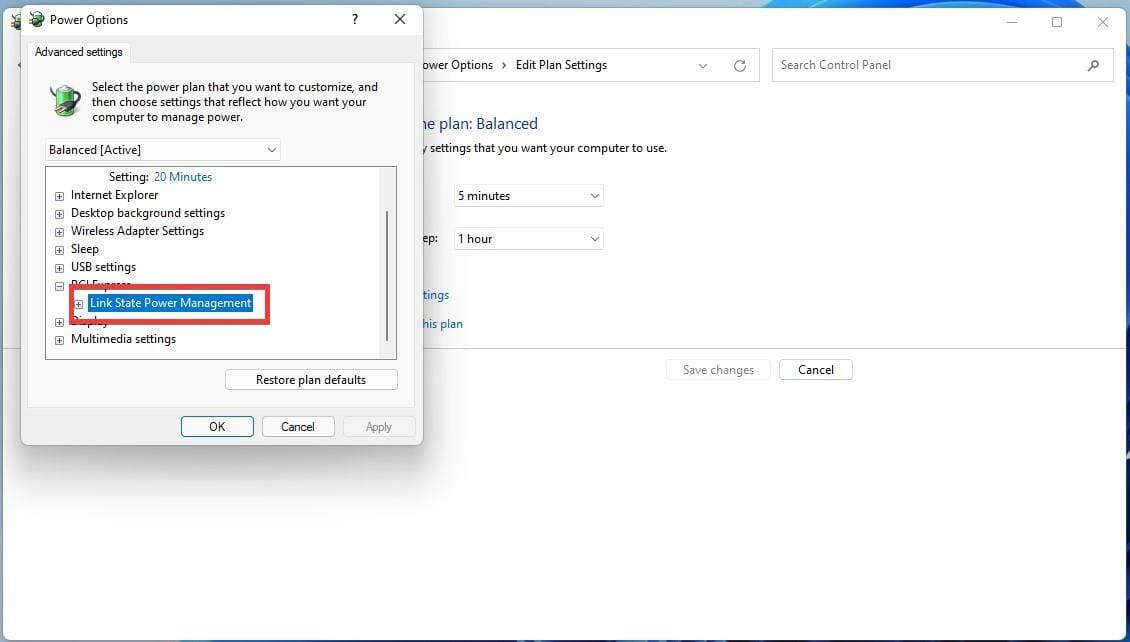
- 在设置旁边,单击下拉菜单并将其关闭。
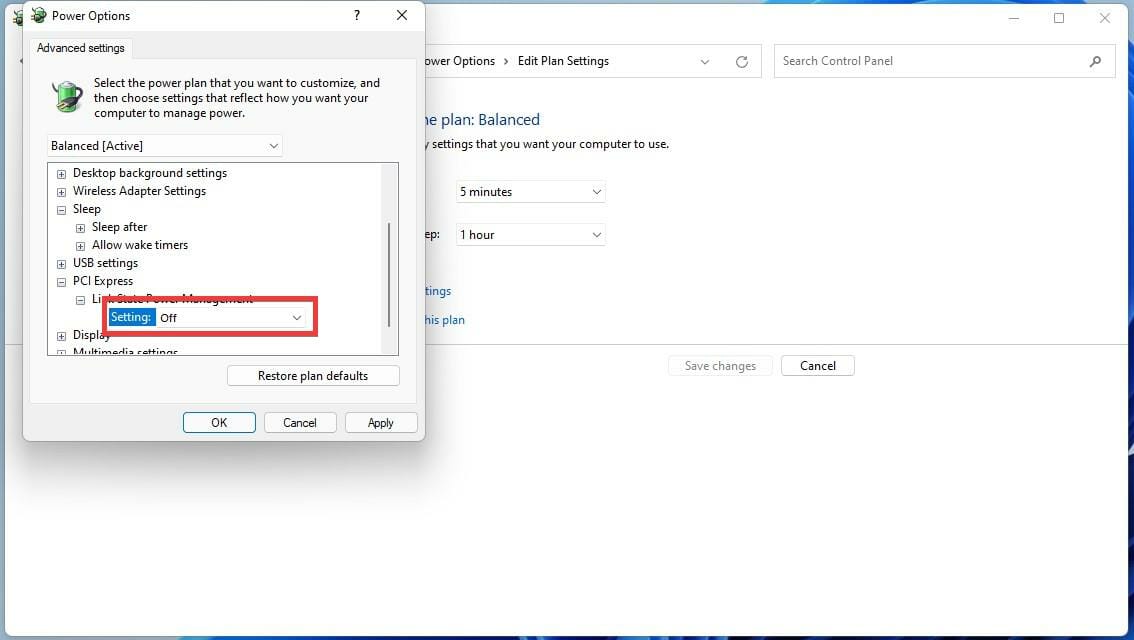
- 一旦它关闭,点击Apply,然后OK。
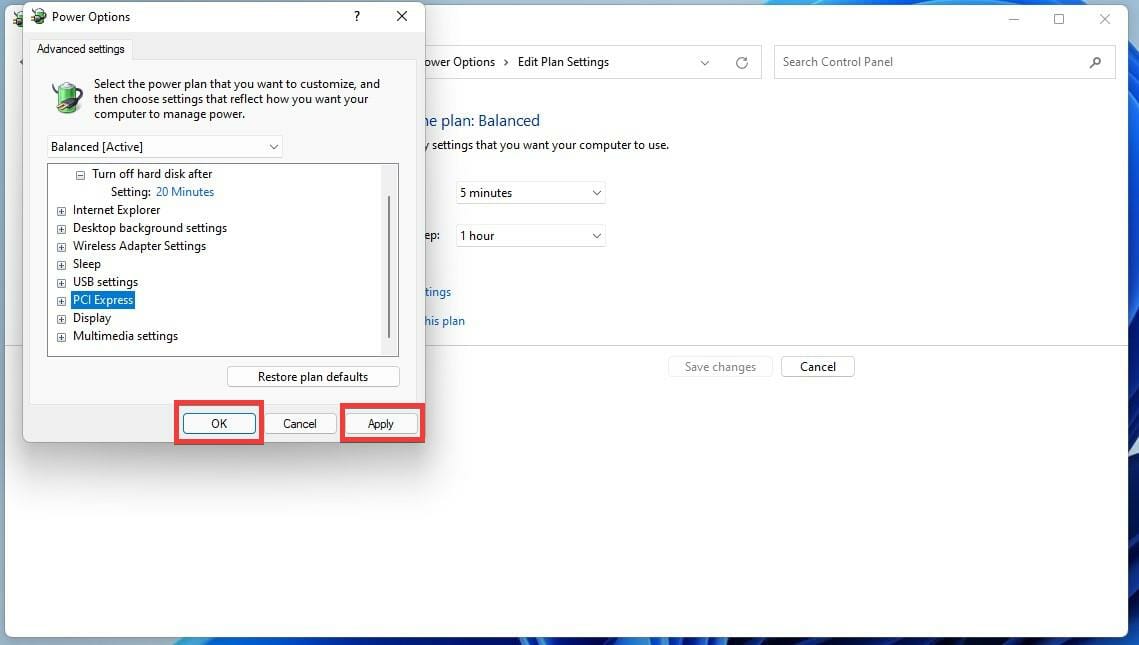
混合模式可能是睡眠模式在 Windows 11 上不起作用的原因。虽然此功能很好,但结合睡眠和休眠可能会影响睡眠模式。
5.禁用唤醒定时器
- 单击任务栏上的放大镜图标以打开搜索栏。
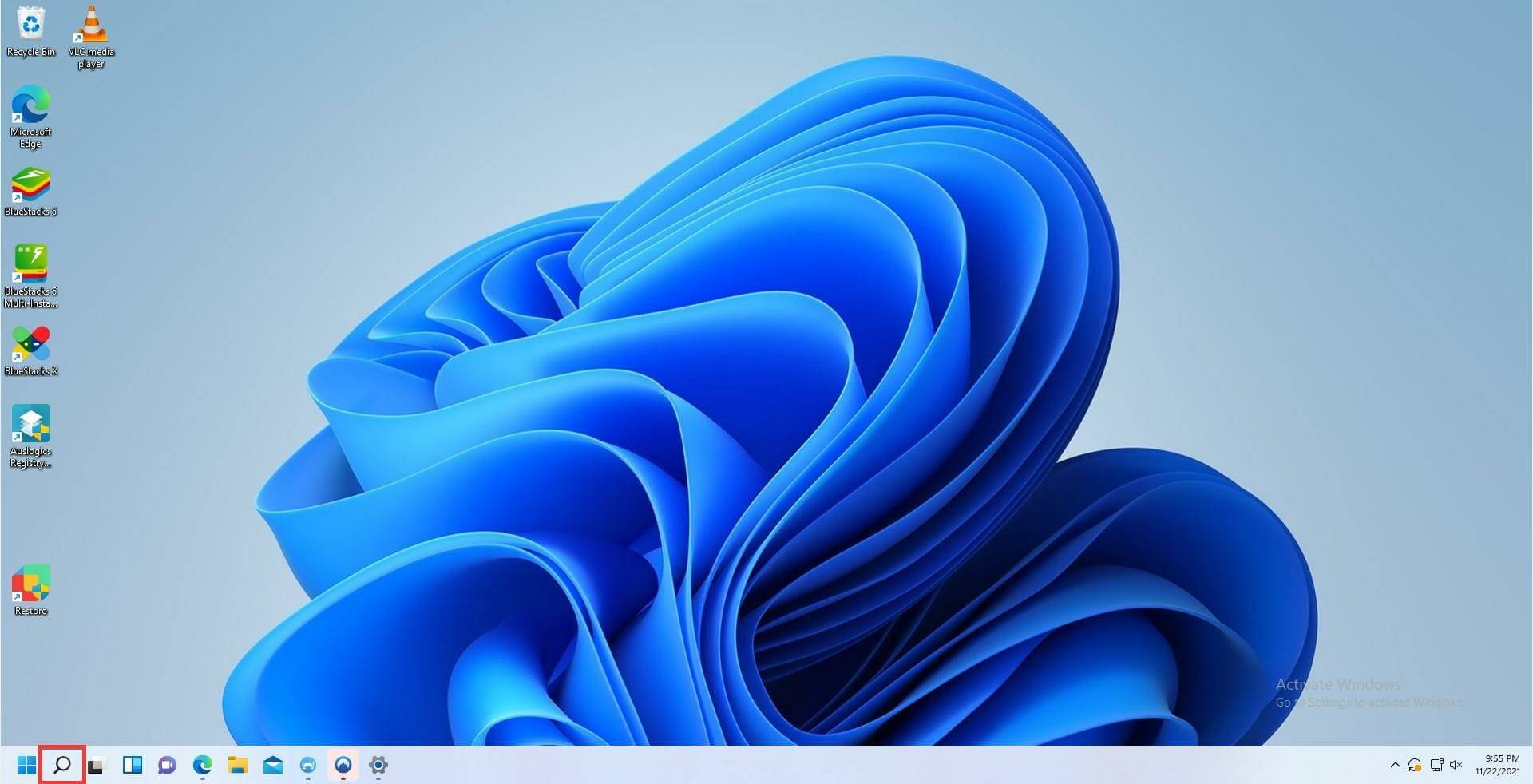
- 输入控制面板并单击第一个条目。
- 点击硬件和声音。
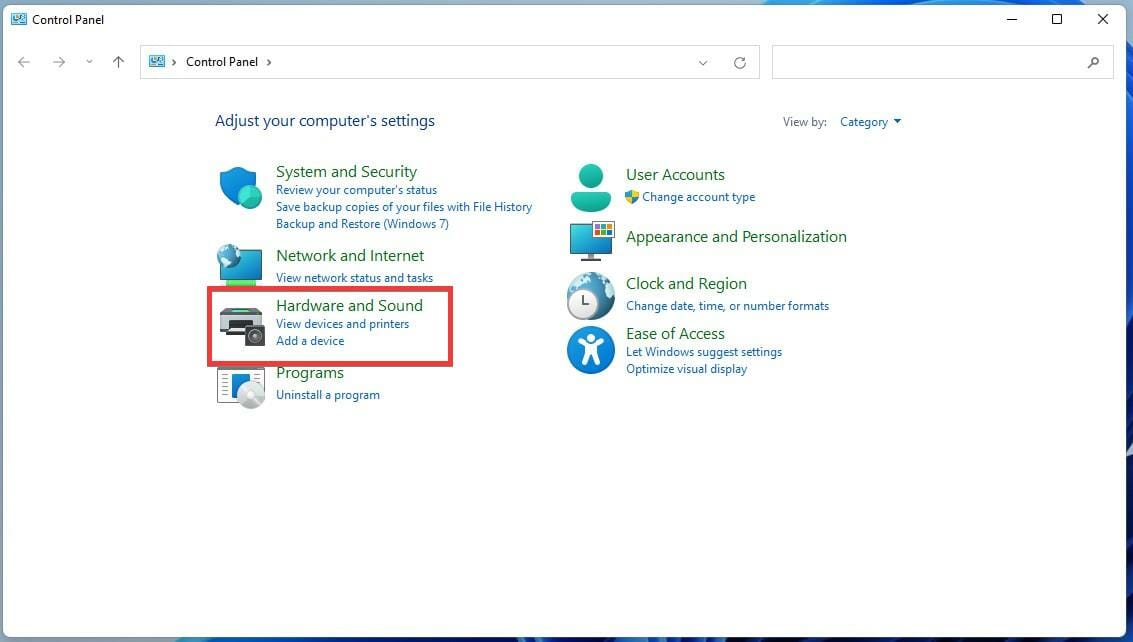
- 在这个新窗口中,单击电源选项。
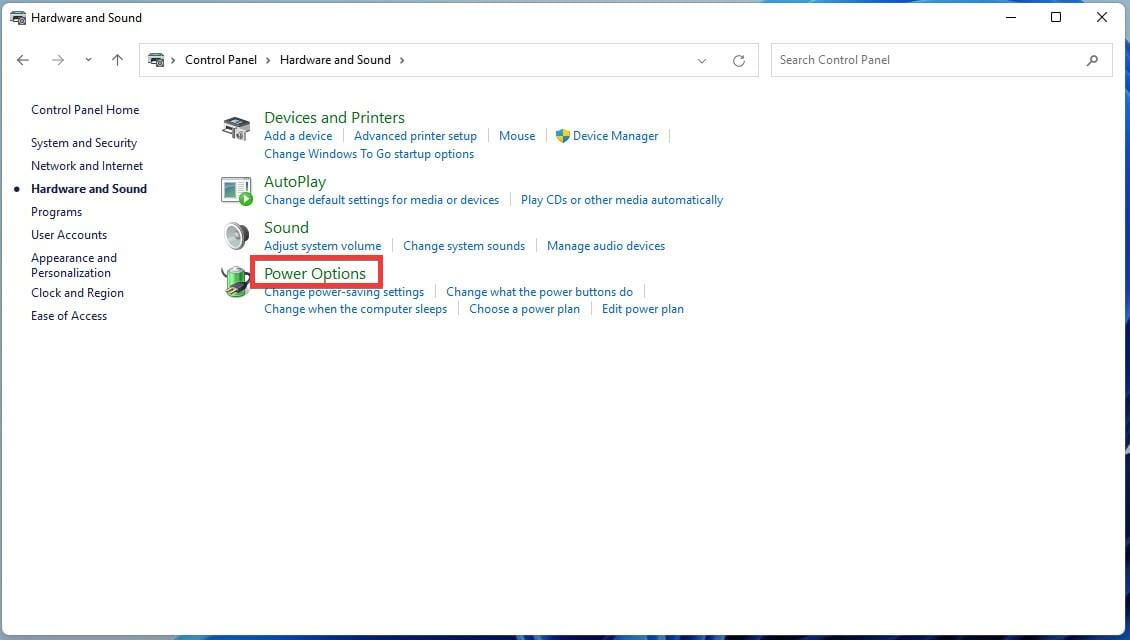
- 在平衡(推荐)计划旁边,单击更改计划设置。
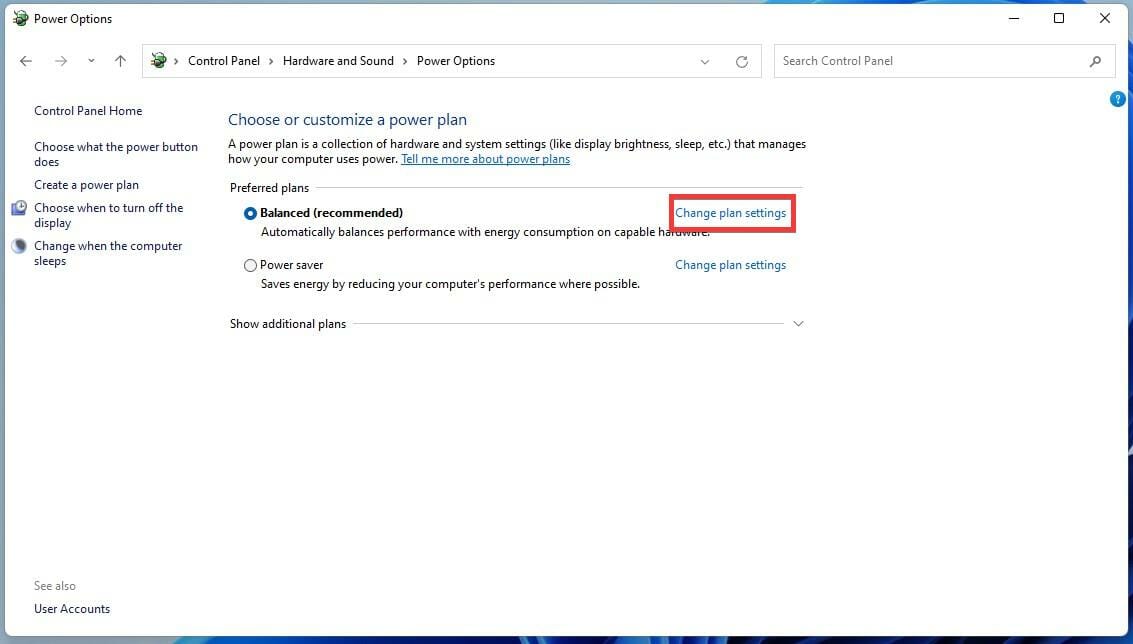
- 单击更改高级设置。
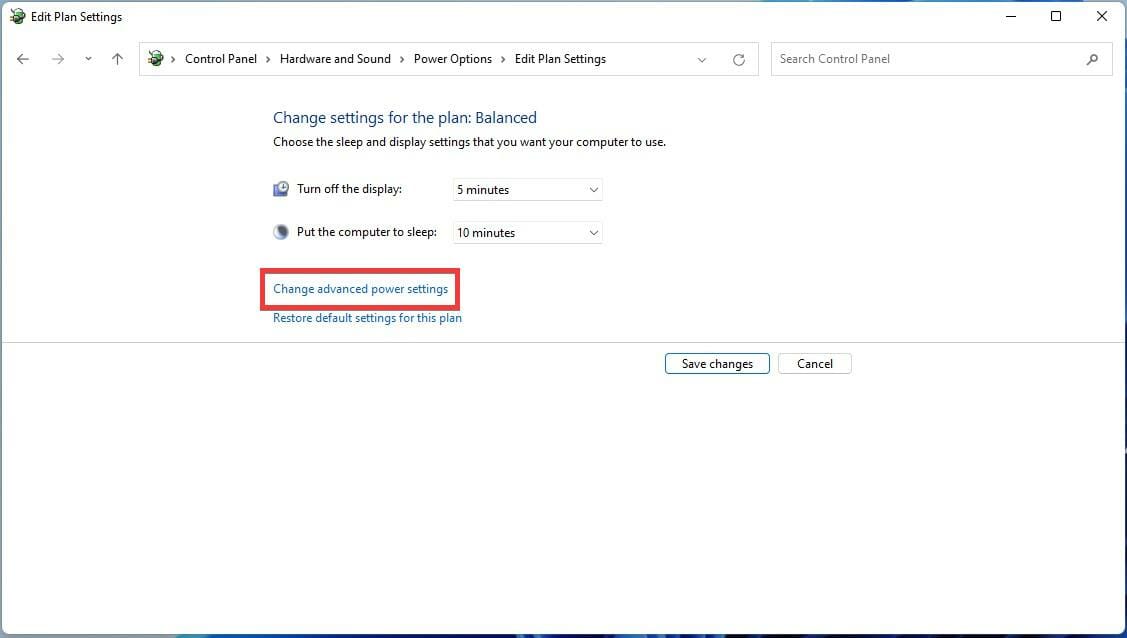
- 在这些新窗口中找到“睡眠”,然后点击旁边的加号 (+) 图标。
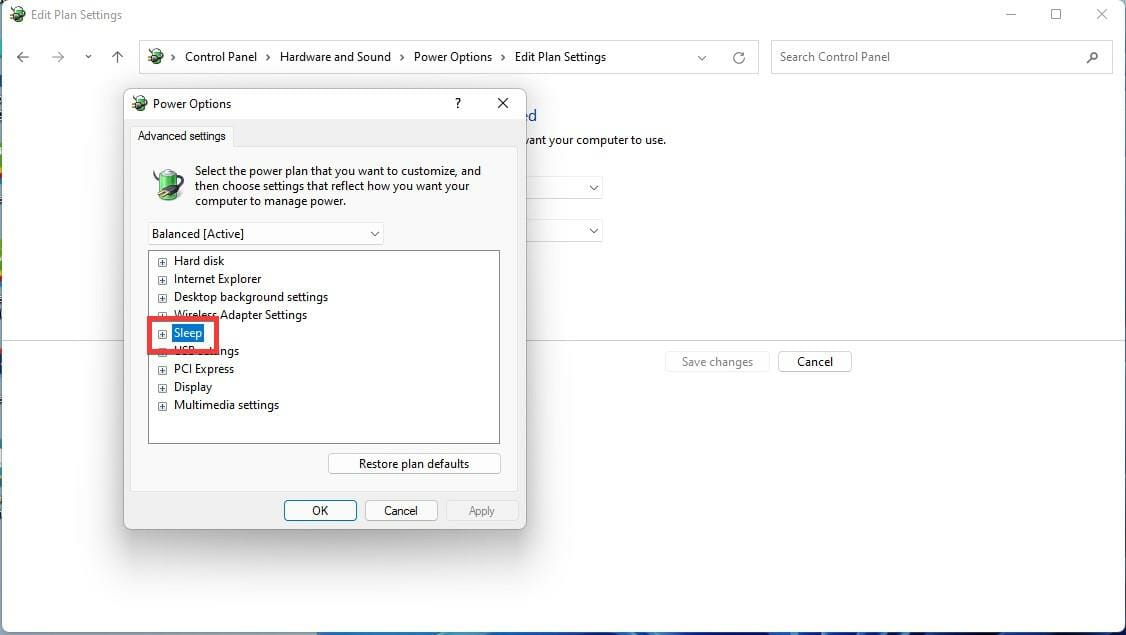
- 单击允许唤醒计时器,然后点击设置以显示下拉菜单。
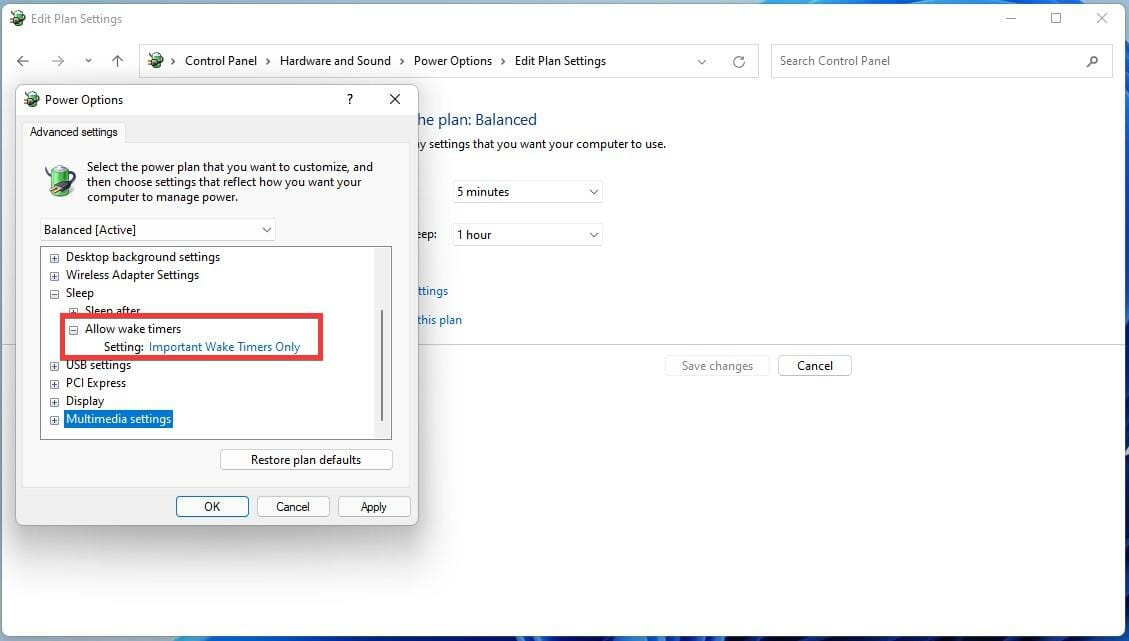
- 在这个新菜单中,选择禁用。
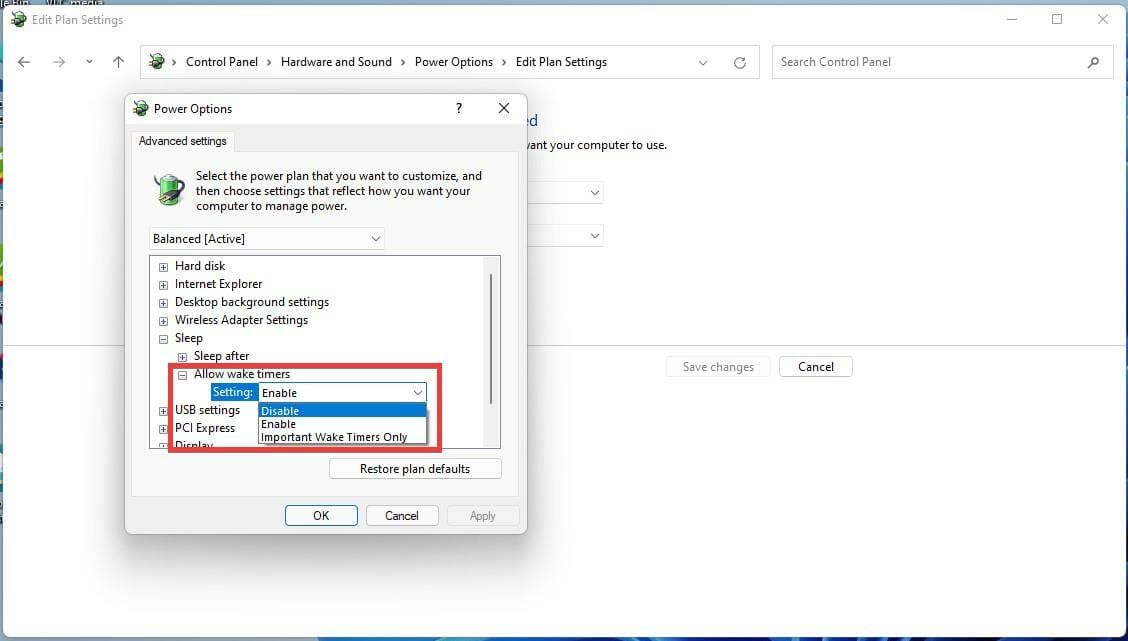
6.禁用快速启动
- 单击任务栏上的放大镜图标以调出搜索栏。
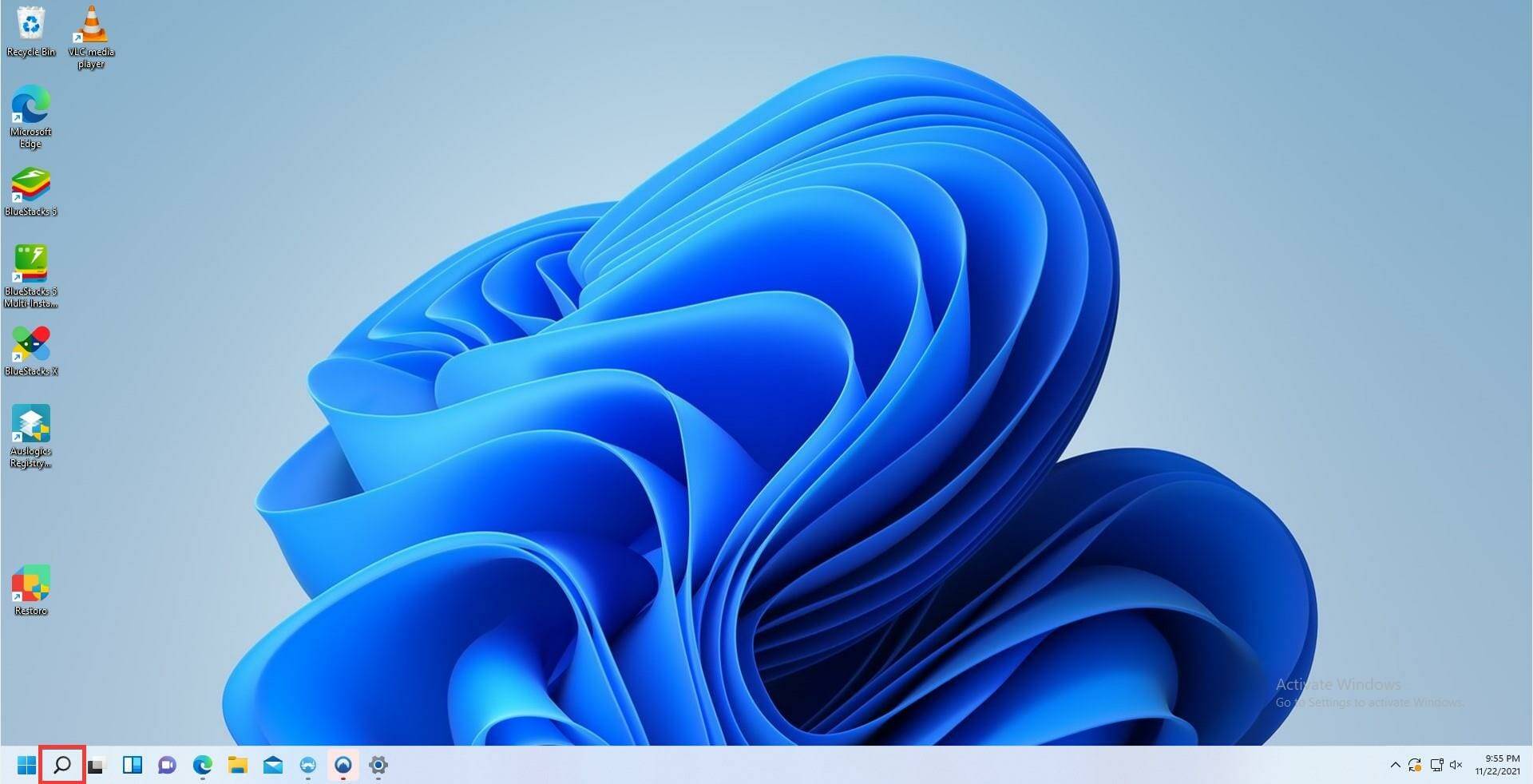
- 搜索控制面板并打开您看到的第一个条目。
- 在控制面板中,单击硬件和声音。
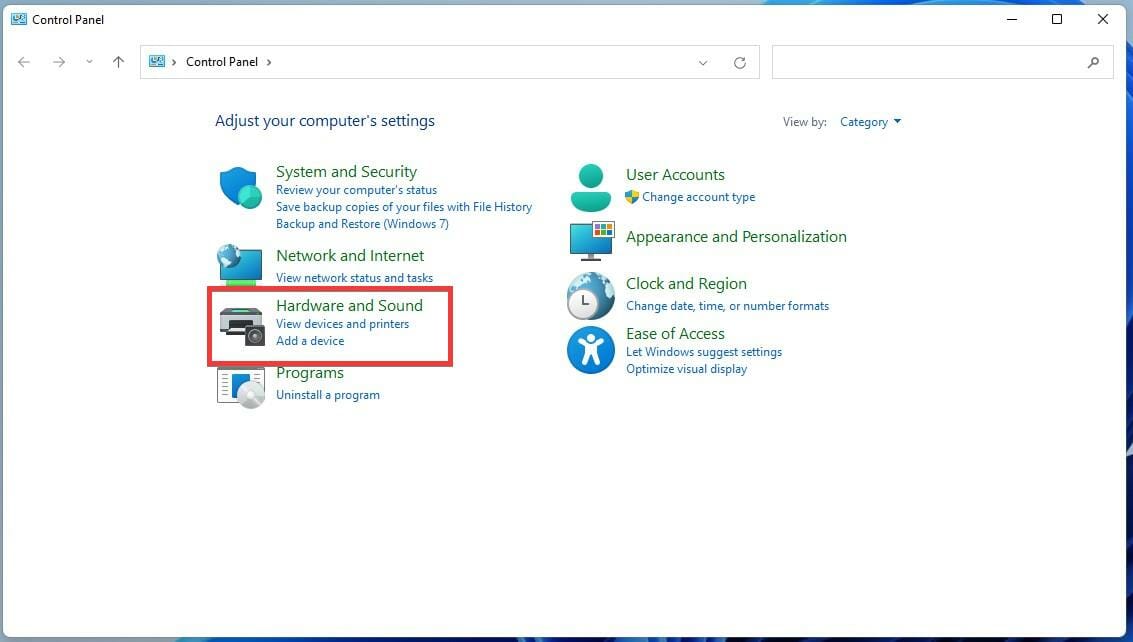
- 单击电源选项。
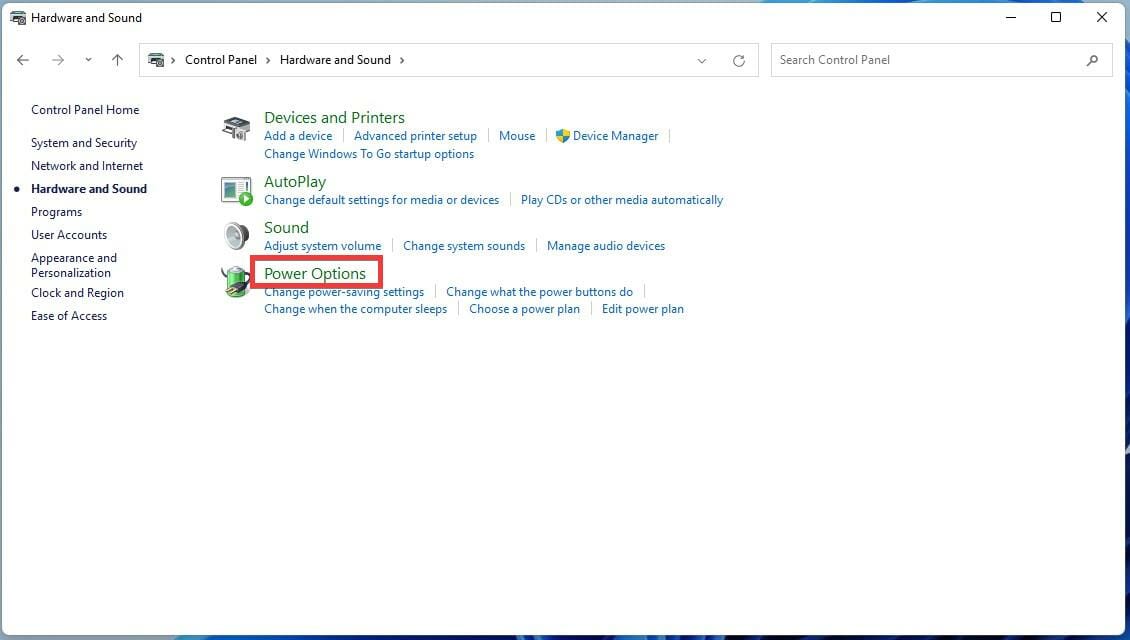
- 单击左上角的选择电源按钮的功能。
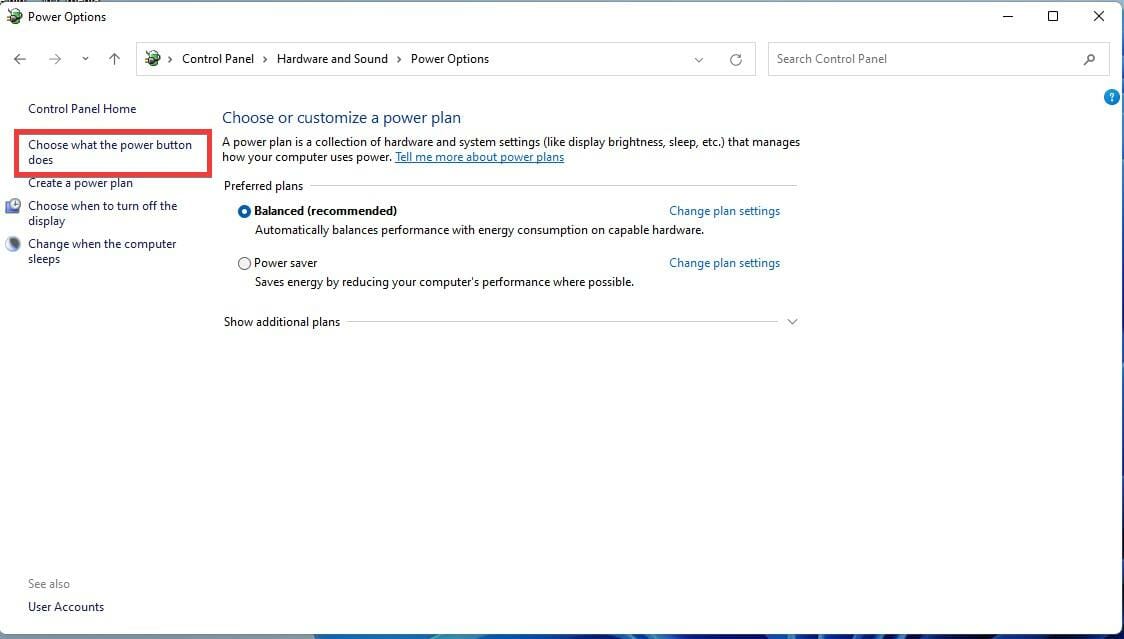
- 在下一个窗口中,单击更改当前不可用的设置。
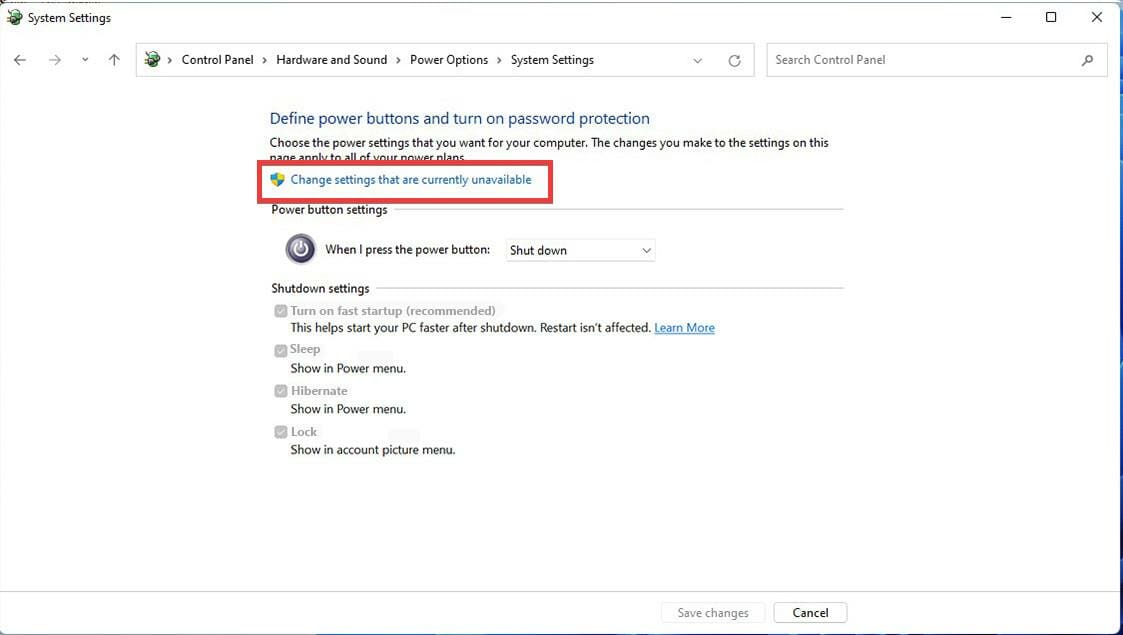
- 单击打开快速启动将其关闭并禁用该功能。
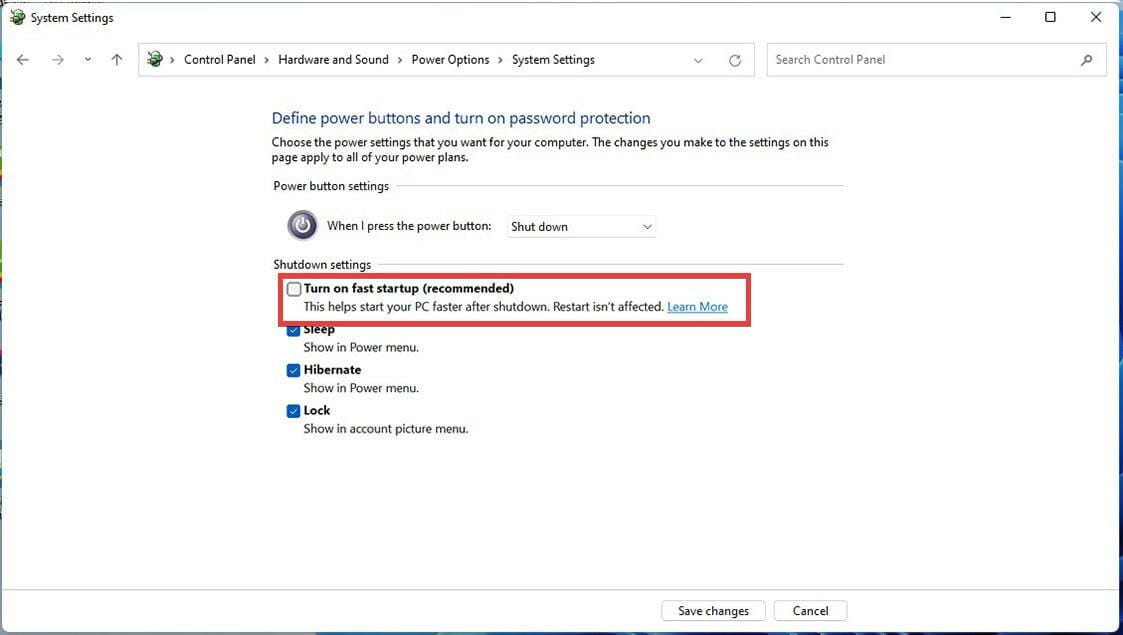
如何在 Windows 11 中强制睡眠?
如果您的 Windows 11 PC 未自动进入睡眠模式,您可以使用电源按钮或键盘快捷键使其进入睡眠状态。
您可以通过高级用户设置使用Alt+F4快捷方式或Windows+使 Windows 11 进入睡眠状态。X此外,您可以通过按一次电源按钮强制它进入睡眠状态。
Windows 11 上的睡眠模式问题可能令人沮丧,因为它带走了一项重要的省电和省时功能。但是通过本教程中的修复,您应该能够有效地解决问题。
好了,本文到此结束,带大家了解了《可用于修复 Windows 11 上的睡眠模式的 6 种方法》,希望本文对你有所帮助!关注golang学习网公众号,给大家分享更多文章知识!
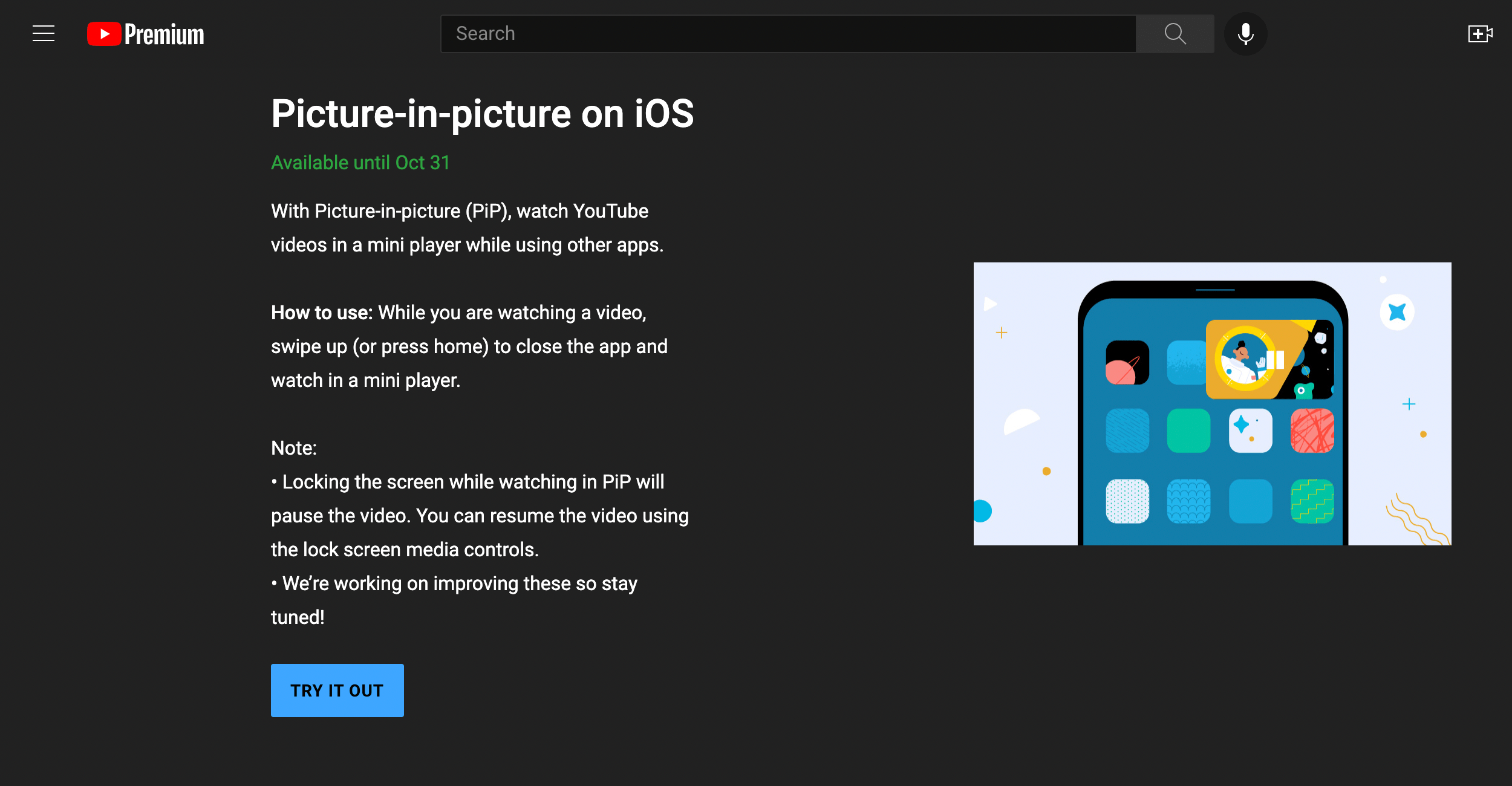 YouTube 结束了在 iOS 上快速启用画中画的实验,但仍适用于现有用户
YouTube 结束了在 iOS 上快速启用画中画的实验,但仍适用于现有用户
- 上一篇
- YouTube 结束了在 iOS 上快速启用画中画的实验,但仍适用于现有用户

- 下一篇
- 查看 Windows 11 的 Build 22000.706 新功能
-

- 文章 · 软件教程 | 5分钟前 |
- 抖音私信禁聊内容有哪些?违规后果严重吗
- 446浏览 收藏
-

- 文章 · 软件教程 | 8分钟前 |
- 高德地图定位不准怎么解决
- 436浏览 收藏
-

- 文章 · 软件教程 | 10分钟前 |
- 米库代购省钱技巧与成本优化方法
- 487浏览 收藏
-

- 文章 · 软件教程 | 11分钟前 |
- PS海报设计入门技巧详解
- 198浏览 收藏
-

- 文章 · 软件教程 | 12分钟前 |
- 神奇海螺试验场API使用教程
- 324浏览 收藏
-

- 文章 · 软件教程 | 13分钟前 |
- B站人工客服怎么联系及电话号码
- 369浏览 收藏
-

- 文章 · 软件教程 | 16分钟前 |
- B站如何清除观看历史记录
- 294浏览 收藏
-

- 文章 · 软件教程 | 17分钟前 |
- 微信登录官方入口及免费方法
- 102浏览 收藏
-
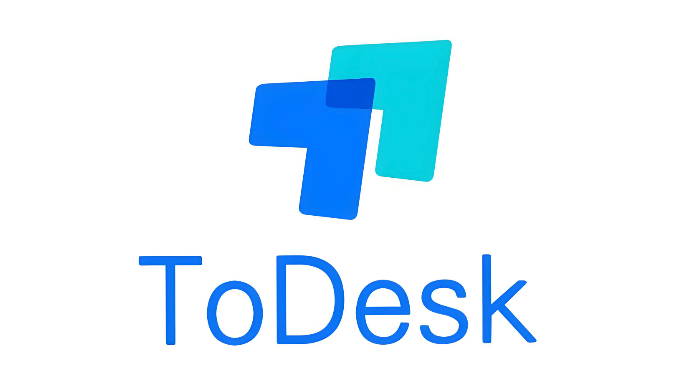
- 文章 · 软件教程 | 18分钟前 |
- ToDesk网络测试工具怎么用
- 227浏览 收藏
-

- 前端进阶之JavaScript设计模式
- 设计模式是开发人员在软件开发过程中面临一般问题时的解决方案,代表了最佳的实践。本课程的主打内容包括JS常见设计模式以及具体应用场景,打造一站式知识长龙服务,适合有JS基础的同学学习。
- 543次学习
-

- GO语言核心编程课程
- 本课程采用真实案例,全面具体可落地,从理论到实践,一步一步将GO核心编程技术、编程思想、底层实现融会贯通,使学习者贴近时代脉搏,做IT互联网时代的弄潮儿。
- 516次学习
-

- 简单聊聊mysql8与网络通信
- 如有问题加微信:Le-studyg;在课程中,我们将首先介绍MySQL8的新特性,包括性能优化、安全增强、新数据类型等,帮助学生快速熟悉MySQL8的最新功能。接着,我们将深入解析MySQL的网络通信机制,包括协议、连接管理、数据传输等,让
- 500次学习
-

- JavaScript正则表达式基础与实战
- 在任何一门编程语言中,正则表达式,都是一项重要的知识,它提供了高效的字符串匹配与捕获机制,可以极大的简化程序设计。
- 487次学习
-

- 从零制作响应式网站—Grid布局
- 本系列教程将展示从零制作一个假想的网络科技公司官网,分为导航,轮播,关于我们,成功案例,服务流程,团队介绍,数据部分,公司动态,底部信息等内容区块。网站整体采用CSSGrid布局,支持响应式,有流畅过渡和展现动画。
- 485次学习
-

- ChatExcel酷表
- ChatExcel酷表是由北京大学团队打造的Excel聊天机器人,用自然语言操控表格,简化数据处理,告别繁琐操作,提升工作效率!适用于学生、上班族及政府人员。
- 3211次使用
-

- Any绘本
- 探索Any绘本(anypicturebook.com/zh),一款开源免费的AI绘本创作工具,基于Google Gemini与Flux AI模型,让您轻松创作个性化绘本。适用于家庭、教育、创作等多种场景,零门槛,高自由度,技术透明,本地可控。
- 3425次使用
-

- 可赞AI
- 可赞AI,AI驱动的办公可视化智能工具,助您轻松实现文本与可视化元素高效转化。无论是智能文档生成、多格式文本解析,还是一键生成专业图表、脑图、知识卡片,可赞AI都能让信息处理更清晰高效。覆盖数据汇报、会议纪要、内容营销等全场景,大幅提升办公效率,降低专业门槛,是您提升工作效率的得力助手。
- 3454次使用
-

- 星月写作
- 星月写作是国内首款聚焦中文网络小说创作的AI辅助工具,解决网文作者从构思到变现的全流程痛点。AI扫榜、专属模板、全链路适配,助力新人快速上手,资深作者效率倍增。
- 4563次使用
-

- MagicLight
- MagicLight.ai是全球首款叙事驱动型AI动画视频创作平台,专注于解决从故事想法到完整动画的全流程痛点。它通过自研AI模型,保障角色、风格、场景高度一致性,让零动画经验者也能高效产出专业级叙事内容。广泛适用于独立创作者、动画工作室、教育机构及企业营销,助您轻松实现创意落地与商业化。
- 3832次使用
-
- pe系统下载好如何重装的具体教程
- 2023-05-01 501浏览
-
- qq游戏大厅怎么开启蓝钻提醒功能-qq游戏大厅开启蓝钻提醒功能教程
- 2023-04-29 501浏览
-
- 吉吉影音怎样播放网络视频 吉吉影音播放网络视频的操作步骤
- 2023-04-09 501浏览
-
- 腾讯会议怎么使用电脑音频 腾讯会议播放电脑音频的方法
- 2023-04-04 501浏览
-
- PPT制作图片滚动效果的简单方法
- 2023-04-26 501浏览






